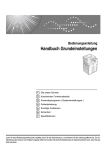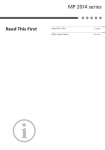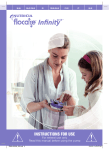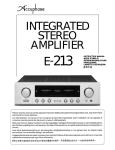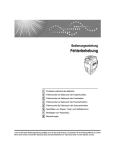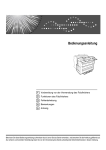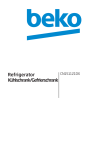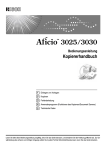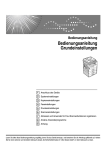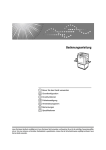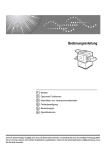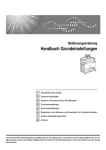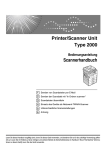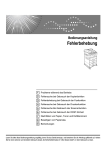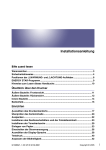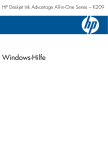Download intext:Bedienungsanleitung filetype:pdf
Transcript
Bedienungsanleitung
1
Die ersten Schritte
2
Einlegen von Vorlagen
3
Kopieren
4
Anwenderprogramm
5
Fehlerbehebung
6
Sonstige Funktionen
7
Hinweise
8
Sicherheit
9
Spezifikationen
Lesen Sie diese Bedienungsanleitung bitte sorgfältig, bevor Sie das Gerät benutzen, und bewahren Sie die Anleitung griffbereit auf. Zur Gewährleistung des sicheren und richtigen Umgangs mit dem Gerät sollten Sie unbedingt die Sicherheitshinweise in dieser Bedienungsanleitung
durchlesen, bevor Sie das Gerät einsetzen.
Einleitung
Diese Bedienungsanleitung enthält detaillierte Erläuterungen zur Bedienung und Verwendung dieses
Geräts. Zu Ihrer eigenen Sicherheit und auch zur leichteren Verwendung sollten Sie diese Anleitung
vor Inbetriebnahme des Geräts sorgfältig durchlesen. Bewahren Sie diese Anleitung griffbereit auf.
Wichtig
Änderungen des Inhalts dieses Handbuchs ohne Vorankündigung vorbehalten. In keinem Fall ist das
Unternehmen haftbar für direkte, indirekte, spezielle Schäden oder für beiläufig entstandene Schäden
oder Folgeschäden, die als Folge der Benutzung oder Bedienung des Geräts auftreten.
Hinweise:
Einige Abbildungen in diesem Handbuch unterscheiden sich möglicherweise in manchen Details von
Ihrem Gerät.
Manche Optionen sind unter Umständen in einigen Ländern nicht erhältlich. Nähere Informationen erhalten Sie bei Ihrem Händler.
Lasersicherheit:
Das Gerät entspricht den Anforderungen von IEC60825-1:2007 (EN-60825-1:2007) für Laserprodukte
der Klasse 1. Das Gerät beinhaltet eine GaAIAs-Laserdiode mit einer Leistung von 5 mW bzw. 6,2 mW
und einer Wellenlänge von 760-800 Nanometer. Direkter (oder indirekt reflektierter) Augenkontakt mit
dem Laserstrahl kann zu ernsthaften Beschädigungen der Augen führen. Sicherheitsvorkehrungen
und spezielle Verriegelungsmechanismen wurden entwickelt, um jeden nur möglichen Kontakt des Laserstrahls mit dem Bediener zu vermeiden.
An der Rückseite des Geräts befindet sich der folgende Aufkleber:
Achtung:
Die Verwendung anderer Bedien- bzw. Einstellelemente oder die Durchführung anderer Schritte als die
in diesem Handbuch beschriebenen kann dazu führen, dass gefährliche Laserstrahlung freigesetzt
wird.
In diesem Handbuch werden zwei Arten von Größenbezeichnungen verwendet. Beziehen Sie sich bei
diesem Gerät auf die metrische Version.
Um eine gute Druckqualität zu erzielen, empfiehlt der Hersteller, ausschließlich Originaltoner des Herstellers zu verwenden.
Der Hersteller haftet nicht für Schäden oder Kosten, die durch die Verwendung anderer als OriginalTeile des Herstellers in Ihrem Bürogerät entstehen.
Stromversorgung
220 - 240 V, 50/60 Hz, mindestens 7 A
Achten Sie darauf, das Netzkabel an eine wie oben spezifizierte Stromquelle anzuschließen. Für weitere Informationen zur Stromversorgung siehe S.75 “Netzanschluss”.
INHALTSVERZEICHNIS
Copyright und Warenzeichen ...............................................................................1
Warenzeichen ............................................................................................................ 1
Hinweis ................................................................................................................... 2
Hinweise zum Lesen dieses Handbuchs .............................................................3
Sicherheitshinweise ..............................................................................................4
Sicherheit bei der Bedienung ..................................................................................... 4
Positionen der Aufkleber und Kennzeichnungen mit der Aufschrift
RVORSICHT und RACHTUNG ..........................................................................7
ENERGY STAR-Programm.................................................................................... 8
Energiesparfunktionen..........................................................................................9
1. Die ersten Schritte
Geräteüberblick.................................................................................................... 11
Optionen ............................................................................................................... 13
Externe Optionen .....................................................................................................13
Bedienfeld.............................................................................................................14
Display .....................................................................................................................15
Ablesen des Displays und Verwendung der Tasten ................................................ 16
Einschalten des Geräts .......................................................................................18
Einschalten der Stromversorgung............................................................................ 18
Einschalten des Geräts ............................................................................................18
Ausschalten des Geräts ........................................................................................... 19
Ausschalten der Stromversorgung........................................................................... 19
Energie sparen.........................................................................................................19
2. Einlegen von Vorlagen
Vorlagen................................................................................................................21
Format und Gewicht geeigneter Vorlagen ............................................................... 21
Nicht kopierbarer Bereich.........................................................................................22
Einlegen von Vorlagen ........................................................................................23
Vorlagenausrichtung ................................................................................................23
Auflegen von Vorlagen auf das Vorlagenglas ..........................................................23
Einlegen von Vorlagen in den ADF ..........................................................................24
3. Kopieren
Grundfunktionen..................................................................................................27
Kopieren mit dem Bypass...................................................................................29
Kopierfunktionen ................................................................................................. 33
Einstellen der Bildhelligkeit ......................................................................................33
Wählen der Vorlagenart ........................................................................................... 33
Wählen des Kopierpapiers .......................................................................................33
Verkleinern/Vergrößern mit voreingestelltem Reprofaktor .......................................34
Zoom ....................................................................................................................... 35
Sortieren ................................................................................................................. 35
i
Ändern der Satzanzahl.............................................................................................36
4. Anwenderprogramm
Menü Anwenderprogramm ( Systemeinstellungen ) ........................................ 39
Menü Anwenderprogramm ( Kopierereinstellungen ) ...................................... 41
Zugriff auf das Anwenderprogramm..................................................................42
Ändern der Standardvorgaben................................................................................. 42
Beenden des Anwenderprogramms.........................................................................43
Anpassbare Einstellungen im Anwenderprogramm ........................................ 44
Systemeinstellungen ...............................................................................................44
Kopierereinstellungen .............................................................................................48
Anwendercode .................................................................................................... 50
Registrieren eines neuen Anwendercodes ..............................................................50
Ändern eines Anwendercodes ................................................................................. 51
Löschen eines Anwendercodes ............................................................................... 51
Anzeigen des Zählers für einzelne Anwendercodes ................................................ 52
Drucken des Zählers für einzelne Anwendercodes.................................................. 53
Löschen des Zählers................................................................................................53
5. Fehlerbehebung
Probleme während des Betriebs ........................................................................55
Wenn Sie keine sauberen Kopien erstellen können.........................................57
Wenn die Kopien nicht so aussehen wie Sie möchten .................................... 59
Wenn die Speicherkapazität erschöpft ist ................................................................59
B Einlegen von Papier........................................................................................60
Einlegen von Papier ................................................................................................. 60
Papier mit festgelegter Laufrichtung oder zweiseitiges Papier ................................ 61
D Nachfüllen von Toner .....................................................................................62
Umgang mit Toner ...................................................................................................62
Aufbewahrung von Toner.........................................................................................62
Gebrauchter Toner...................................................................................................62
Entfernen der Tonerflasche ................................................................................ 63
Einsetzen der Tonerflasche ................................................................................ 64
x Beseitigen von Papierstau .............................................................................65
Ändern des Papierformats .................................................................................. 67
Ändern des Papierformats im Papiermagazin..........................................................67
6. Sonstige Funktionen
Sonstige Funktionen ........................................................................................... 71
Anzeigen des Gesamtzählers .................................................................................. 71
Ändern der Display-Sprache .................................................................................... 71
ii
7. Hinweise
Hinweise zum Umgang mit dem Gerät...............................................................73
Aufstellung des Geräts........................................................................................74
Geräteumgebung .....................................................................................................74
Umstellen ................................................................................................................. 75
Netzanschluss.......................................................................................................... 75
Zugang zum Gerät ...................................................................................................76
Wartung des Geräts............................................................................................. 77
Reinigen des Vorlagenglases .................................................................................. 77
Reinigen der Vorlagenabdeckung............................................................................ 77
Reinigen des ADF .................................................................................................... 77
8. Sicherheit
Sicherheit..............................................................................................................79
Primäre Sicherheitsfunktionen ................................................................................. 79
Betriebsumgebung und Hinweise ......................................................................80
Betriebsumgebung ...................................................................................................80
Für den Administrator...............................................................................................80
9. Spezifikationen
Basisgerät.............................................................................................................81
Optionen ............................................................................................................... 84
Vorlagenabdeckung ................................................................................................. 84
Automatischer Vorlageneinzug (ADF)......................................................................84
Kombinationstabelle............................................................................................85
Zusätzliche Informationen .................................................................................. 86
Kopierpapier.........................................................................................................88
Empfohlene Papierformate und Papierarten............................................................ 88
Unbrauchbares Papier .............................................................................................90
Aufbewahrung von Papier........................................................................................ 91
INDEX......................................................................................................... 92
iii
iv
Copyright und Warenzeichen
Warenzeichen
Microsoft®, Windows® und Windows NT® sind in den USA und/oder in anderen Ländern eingetragene Marken von Microsoft Corporation.
Acrobat® ist ein eingetragenes Warenzeichen der Adobe Systems Incorporated.
Andere hier verwendete Produktnamen werden hier nur zu Zwecken der Bezeichnung verwendet; bei ihnen handelt es sich u. U. um Marken der jeweiligen
Unternehmen. Wir verzichten auf jegliche Ansprüche auf diese Marken.
Die Eigennamen der Windows-Betriebssysteme lauten wie folgt:
• Der Produktname von Windows® 95 lautet Microsoft® Windows® 95
• Der Produktname von Windows® 98 lautet Microsoft® Windows® 98
• Der Produktname von Windows® Me lautet Microsoft® Windows® Millennium Edition (Windows Me)
• Die Produktnamen von Windows ® 2000 lauten wie folgt:
Microsoft® Windows® 2000 Professional
Microsoft® Windows® 2000 Server
Microsoft® Windows® 2000 Advanced Server
• Die Produktnamen von Windows ® XP lauten wie folgt:
Microsoft® Windows® XP Home Edition
Microsoft® Windows® XP Professional
• Die Produktnamen von Windows Server™ 2003 lauten wie folgt:
Microsoft® Windows Server™ 2003 Standard Edition
Microsoft® Windows Server™ 2003 Enterprise Edition
Microsoft® Windows Server™ 2003 Web Edition
• Die Produktnamen von Windows NT® 4.0 lauten wie folgt:
Microsoft® Windows NT® Workstation 4.0
Microsoft® Windows NT® Server 4.0
1
Hinweis
Wichtig
Kopieren oder drucken Sie keine Materialien, deren Reproduktion gesetzlich
untersagt ist.
Es ist im Allgemeinen aufgrund örtlich geltender Gesetze verboten, folgende
Materialien zu kopieren oder drucken:
Banknoten, Steuermarken, Pfandbriefe, Aktienzertifikate, Bankschecks,
Schecks, Reisepässe, Führerscheine.
Die vorgenannte Liste dient nur als Anhaltspunkt und erhebt keinen Anspruch
auf Vollständigkeit. Wir übernehmen keine Gewähr für ihre Vollständigkeit
oder Richtigkeit. Bei Fragen, ob bestimmte Materialien von Rechts wegen
kopiert oder gedruckt werden dürfen, sollten Sie Ihren Rechtsberater konsultieren.
2
Hinweise zum Lesen dieses Handbuchs
Symbole
Folgende Symbole werden in diesem Handbuch verwendet.
R VORSICHT:
Dieses Symbol weist auf eine gefährliche Situation hin, die bei Nichtbeachtung
der Anweisungen zu schweren Verletzungen oder Lebensgefahr führen kann.
Lesen Sie sich diese Hinweise unbedingt durch; sie sind im Abschnitt "Sicherheitshinweise" beschrieben.
R ACHTUNG:
Dieses Symbol weist auf eine gefährliche Situation hin, die bei Nichtbeachtung
der Anweisungen zu Sachschäden oder Verletzungen führen kann. Lesen Sie
sich diese Hinweise unbedingt durch; sie sind im Abschnitt "Sicherheitshinweise" beschrieben.
* Die oberen Hinweise dienen Ihrer Sicherheit.
Wichtig
Die Nichtbeachtung der mit diesem Symbol gekennzeichneten Hinweise kann
zu Papierstau, Beschädigung von Vorlagen oder Datenverlust führen. Sie sind
daher unbedingt durchzulesen.
Vorbereitung
Dieses Symbol weist auf erforderliche Vorkenntnisse oder vor dem Geräteeinsatz zu treffende Vorbereitungen hin.
Hinweis
Dieses Symbol weist auf Vorsichtsmaßnahmen für den Gerätebetrieb oder bei
Gerätestörungen auf zu ergreifende Maßnahmen hin.
Einschränkung
Dieses Symbol weist auf Grenzwerte, nicht miteinander kombinierbare Funktionen oder auf Bedingungen hin, unter denen eine bestimmte Funktion nicht verwendet werden kann.
Referenz
Dieses Symbol weist auf einen Querverweis hin.
[
]
Tasten, die im Gerätedisplay erscheinen.
{
}
Tasten auf dem Bedienfeld des Geräts.
3
Sicherheitshinweise
Beim Gebrauch des Geräts sollten die folgenden Vorsichtsmaßnahmen unbedingt beachtet werden.
Sicherheit bei der Bedienung
In dieser Anleitung werden die folgenden Symbole verwendet:
R VORSICHT:
Verweist auf wichtige Sicherheitshinweise. Die Nichtbeachtung
dieser Hinweise kann zu ernsten Verletzungen oder zum Tod führen. Diese Hinweise sind daher unbedingt durchzulesen.
R ACHTUNG:
Verweist auf wichtige Sicherheitshinweise. Die Nichtbeachtung dieser
Hinweise kann zu mittelschweren oder leichten Verletzungen oder zu
Schäden am Gerät bzw. zu Sachschäden führen. Diese Hinweise sind
daher unbedingt durchzulesen.
R VORSICHT:
• Ziehen Sie den Netzstecker ab (indem Sie am Stecker, nicht am Kabel
ziehen), wenn das Netzkabel oder der Netzstecker Zeichen von Verschleiß oder Schäden aufweist.
• Um die Gefahr eines elektrischen Schlages oder der Freisetzung von
Laserstrahlung zu vermeiden, dürfen nur die Abdeckungen und
Schrauben entfernt werden, die in diesem Handbuch angegeben sind.
• Schalten Sie in folgenden Fällen die Stromversorgung aus, und ziehen
Sie den Netzstecker ab (indem Sie am Stecker, nicht am Kabel ziehen):
• Flüssigkeit gelangt in das Gerät.
• Sie vermuten, dass Wartungsarbeiten oder Reparaturen am Gerät
erforderlich sind.
• Das Gehäuse des Geräts wurde beschädigt.
• Verbrennen Sie ausgelaufenen Toner oder verbrauchten Toner nicht.
Tonerstaub kann sich bei Kontakt mit offener Flamme entzünden.
• Alte Tonerkassetten können bei Ihrem Fachhändler entsorgt werden.
• Entsorgen Sie leere Tonerbehälter gemäß den örtlichen Bestimmungen.
• Schließen Sie dieses Gerät nur an eine Stromquelle an, die den an der
Innenseite des Deckblatts dieser Anleitung aufgeführten Spezifikationen entspricht und verwenden Sie kein Verlängerungskabel.
4
R VORSICHT:
• Verwenden Sie keine beschädigten, gebrochenen oder veränderten
Stromkabel. Verwenden Sie außerdem keine Netzkabel, auf denen
schwere Objekte standen, an denen stark gezogen wurde oder die
stark gebogen wurden. Andernfalls kann es zu einem Brand oder
Stromschlag kommen.
• Verwenden Sie keine brennbaren Sprays oder Lösungsmittel in der
Nähe dieses Geräts. Andernfalls kann es zu einem Brand oder Stromschlag kommen.
• Stellen Sie sicher, dass sich die Netzsteckdose in der Nähe des Geräts
befindet und leicht zugänglich ist, sodass der Netzstecker im Notfall
leicht gezogen werden kann.
• Halten Sie die Polyethylenmaterialien (Beutel, Handschuhe usw.) im
Lieferumfang dieses Geräts immer von Babys und Kleinkindern fern.
Wenn Polyethylenmaterialien in Kontakt mit Mund oder Nase gebracht
werden, kann es zum Ersticken kommen.
• Berühren Sie das Netzkabel oder den Netzstecker nicht mit feuchten
Händen. Andernfalls kann es zu einem Stromschlag kommen.
R ACHTUNG:
• Schützen Sie das Gerät vor Feuchtigkeit und Nässe, wie beispielsweise Regen, Schnee usw.
• Ziehen Sie das Netzkabel aus der Steckdose, bevor Sie das Gerät verschieben. Achten Sie beim Verschieben des Geräts darauf, dass das
Netzkabel nicht unter dem Gerät eingeklemmt und beschädigt wird.
• Fassen Sie das Netzkabel immer am Stecker und niemals direkt am Kabel, wenn Sie es aus der Steckdose ziehen.
• Achten Sie darauf, dass keine Büro- oder Heftklammern oder andere
kleinere Metallkörper in das Gerät fallen.
• Verwahren Sie Toner (alt oder neu) außerhalb der Reichweite von Kindern.
• Aus Gründen des Umweltschutzes sollten Verschleiß- und Verbrauchsteile des Geräts nicht über den Hausmüll entsorgt werden. Sie
sind bei Ihrem Fachhändler oder einer entsprechenden Sammelstelle
abzugeben.
• Im Inneren des Geräts können sehr hohe Temperaturen erreicht werden. Berühren Sie keine Teile, die mit dem Warnhinweis “Heiße Oberfläche” versehen sind. Anderenfalls können Sie sich Verbrennungen
zuziehen.
5
R ACHTUNG:
• Das Gerät nicht in feuchter oder staubiger Umgebung benutzen. Anderenfalls besteht Brand- oder Stromschlaggefahr.
• Das Gerät nicht auf instabiler oder geneigter Oberfläche aufstellen. Es kann
sonst umkippen und jemanden verletzen.
• Stellen Sie vor dem Verschieben des Geräts sicher, dass alle vier Handgriffe vollständig herausgezogen wurden. Anderenfalls können Sie sich u. U.
Verletzungen zuziehen. Schieben Sie die vier Handgriffe in ihre Ausgangsposition zurück, nachdem Sie das Gerät bewegt haben.
• Bei Aufstellung des Geräts auf engem Raum für kontinuierliche Belüftung
sorgen.
• Wenden Sie sich an den Kundendienst, wenn das Gerät angehoben werden
muss (wenn es beispielsweise in eine andere Etage umgestellt werden
soll). Versuchen Sie nicht, das Gerät ohne Hilfe Ihres Kundendienstvertreters anzuheben. Wenn das Gerät umkippt oder fallen gelassen wird, kann
es beschädigt werden, was zu Störungen und Verletzungsrisiken für den
Benutzer führt. Die verschiedenen Handhabungsbereiche des Geräts sind
nur für die Servicetechniker vorgesehen. Diese Bereiche nicht berühren.
• Achten Sie drauf, den Netzstecker mindestens einmal pro Jahr aus der
Netzsteckdose zu entfernen und die Stifte sowie den Bereich um die Stifte
herum zu reinigen. Wenn sich Staub um die Stifte herum ansammelt, stellt
dies ein Brandrisiko dar.
• Wenn Sie Toner oder gebrauchten Toner einatmen, gurgeln Sie mit reichlich Wasser und begeben Sie sich an die frische Luft. Konsultieren Sie, falls
nötig, einen Arzt.
• Wenn Toner oder gebrauchter Toner in Ihre Augen gelangt, spülen Sie ihn
sofort mit reichlich Wasser aus. Konsultieren Sie, falls nötig, einen Arzt.
• Wenn Sie Toner oder gebrauchten Toner verschlucken, trinken Sie zur Verdünnung reichlich Wasser. Konsultieren Sie, falls nötig, einen Arzt.
• Achten Sie darauf, dass kein Toner auf Ihre Kleidung oder Haut gelangt,
wenn Sie einen Papierstau beheben oder Toner nachfüllen. Wenn Ihre Haut
mit Toner in Kontakt kommt, waschen Sie die betroffenen Stellen gründlich
mit Wasser und Seife.
• Wenn Toner auf Ihre Kleidung gerät, waschen Sie das Kleidungsstück mit
kaltem Wasser aus. Wenn Sie heißes Wasser verwenden, setzt sich der Toner im Stoff fest und der Fleck kann nicht mehr entfernt werden.
• Übermäßige Staubansammlung im Innern dieses Geräts kann zu Brand
und Störungen führen. Wenden Sie sich an den Kundendienst, um Einzelheiten und Kosten für die Reinigung des Geräteinneren zu erfahren.
6
Positionen der Aufkleber und
Kennzeichnungen mit der Aufschrift
RVORSICHT und RACHTUNG
Dieses Gerät verfügt über Aufkleber mit der Aufschrift RVORSICHT und
RACHTUNG an den nachstehend gezeigten Positionen. Befolgen Sie bitte aus
Sicherheitsgründen die Anweisungen und Bedienungshinweise für das Gerät.
APH002S
7
ENERGY STAR-Programm
❖ ENERGY STAR®-Programm Anforderungen an bildgebende Geräte
Dieses Unternehmen nimmt am ENERY STAR®-Programm teil.
Dieses Gerät entspricht den im ENERGY STAR®-Programm festgelegten Bestimmungen.
Die Anforderungen an bildgebende Geräte des ENERGY STAR®-Programms unterstützen das
Energiesparen durch Förderung energieeffizienter Computer und anderer Bürogeräte.
Das Programm unterstützt die Entwicklung und Verbreitung von Produkten, die Energiesparfunktionen bieten.
Es handelt sich um ein offenes Programm, an dem die Hersteller freiwillig teilnehmen.
Das Programm zielt auf Computer, Monitore, Drucker, Faxgeräte, Kopierer, Scanner und Multifunktionsgeräte ab. Die Standards und Logos von Energy Star sind international einheitlich.
Hinweis
❒ Weitere Informationen zur "Standardverzögerungszeit" finden Sie unter "Energiesparfunktionen".
Referenz
S.9 “Energiesparfunktionen”
8
Energiesparfunktionen
Um den Energieverbrauch zu senken, verfügt dieses Gerät über die folgenden
Funktionen:
❖ Niedrigenergiemodus
• Wenn dieses Gerät eine bestimmte Zeit lang nicht verwendet wird, reduziert es automatisch den Energieverbrauch.
• Die Standardzeitdauer, die verstreicht, bevor das Gerät in den Niedrigenergiemodus wechselt, beträgt 1 Minute. Diese Standardzeit kann geändert
werden.
❖ Abschaltmodus (bei Geräten nur mit Kopiererfunktion)
• Wenn dieses Gerät eine bestimmte Zeit lang nicht verwendet wird, schaltet es sich automatisch aus.
• Die Standardverzögerungszeit, die verstreicht, bevor das Gerät in den Abschaltmodus wechselt, beträgt 1 Minute. Diese Standardzeit kann geändert werden.
❖ Spezifikationen
Reduzierter elektrischer Verbrauch im Niedrigenergiemodus 40 W
Zeit bis zum Umschalten in den Niedrigenergiemodus
1 Minute
Zeit bis zum Ausschalten des Niedrigenergiemodus
Unter 10 Sekunden
Reduzierter elektrischer Verbrauch im Abschaltmodus
Unter 1 W
Zeit bis zum Umschalten in den Abschaltmodus
1 Minute
Zeit bis zum Ausschalten des Abschaltmodus
Unter 10 Sekunden
Hinweis
❒ Weitere Informationen zum Ändern des Standardintervalls finden Sie unter
"Timereinstellungen".
Referenz
S.45 “Timereinstellungen”
9
10
1. Die ersten Schritte
Geräteüberblick
APH003S
1. Vorlagenabdeckung (optional)
oder ADF (optional).
4. Lüftungsschlitze
Legen Sie hier die Vorlagen mit der Bildseite nach unten auf.
Verhindern, dass die Temperatur im
Geräteinneren zu stark ansteigt. Stellen
Sie keine Objekte in der Nähe der Lüftungsschlitze auf und lehnen keine Gegenstände an diese an. Ein zu starker
Anstieg der Geräteinnentemperatur
kann zu Funktionsstörungen führen.
3. Innenablage
5. Hauptschalter
Hier werden Kopien ausgegeben.
Funktioniert das Gerät nach Einschalten
des Betriebsschalters nicht, überprüfen
Sie, ob der Hauptschalter eingeschaltet
ist. Ist er ausgeschaltet, schalten Sie ihn
ein.
Siehe S.13 “Externe Optionen”
(In der Abbildung ist der ADF zu sehen.)
2. Vorlagenglas
11
Die ersten Schritte
1
6. Netz-Anzeige
8. Bedienfeld
Diese Anzeige leuchtet auf, wenn der
Hauptschalter eingeschaltet wird, und
erlischt, wenn der Schalter ausgeschaltet
wird.
Siehe S.14 “Bedienfeld”.
7. Betriebsschalter (Ein-Anzeige)
Diesen Schalter drücken, um die Stromversorgung einzuschalten (die Ein-Anzeige leuchtet auf). Zum Abschalten der
Stromversorgung diesen Schalter erneut
drücken (die Ein-Anzeige erlischt).
12
9. Frontklappe
Öffnen Sie die Frontklappe, um Zugang
zum Geräteinneren zu erhalten.
10. Papiermagazin
Hier ist Papier einzulegen.
1. Bypass
2. Rechte Abdeckung
Dient zum Kopieren auf OHP-Folien,
Klebeetiketten, Transparentpapier, Briefumschlägen und Spezialformaten (benutzerdefinierte Formate).
Diese Abdeckung öffnen, um bei einem
Papierstau Papier zu entfernen, das aus
dem Papiermagazin eingezogen wurde.
Optionen
Optionen
Externe Optionen
1
1. Vorlagenabdeckung
2. ADF
Wird auf die Vorlage abgesenkt.
Hier können ganze Vorlagenstapel eingelegt werden.
Die einzelnen Seiten werden automatisch
eingezogen.
13
Die ersten Schritte
Bedienfeld
Diese Abbildung zeigt das Bedienfeld des Geräts mit allen installierten Optionen.
1
APH006S
1. Anzeigen
5. Taste {Anwenderprogramm/Zähler}
Zeigen Störungen und den Gerätestatus
an.
h: Fehleranzeige. Siehe S.65 “x Beseitigen von Papierstau”.
B: Anzeige für fehlendes Papier Siehe
S.60 “B Einlegen von Papier”.
D: Anzeige für fehlenden Toner Siehe
S.62 “D Nachfüllen von Toner”.
• Anwenderprogramm
Drücken Sie die Taste, um bei Bedarf
Betriebs- oder Standardparameter zu
ändern. Siehe S.42 “Zugriff auf das
Anwenderprogramm”.
• Zähler
Drücken, um den Zählerstand zu prüfen oder auszudrucken. Siehe S.71
“Sonstige Funktionen”.
2. Display
6. Taste {Gesamtlöschen}
Hier werden Gerätestatus und Meldungen angezeigt.
3. Wahltasten
Entsprechen Elementen auf der Anzeige.
Die Taste zur Auswahl des entsprechenden Elements drücken.
4. Navigationstasten
Die Taste zur Auswahl des entsprechenden Elements drücken.
{U}: nach oben
{T}: nach unten
{V}: nach rechts
{W}: nach links
Referenz
Siehe S.16 “Ablesen des Displays
und Verwendung der Tasten”.
14
Drücken, um die aktuellen Einstellungen
zu löschen.
7. Taste {Löschen/Stop}
• Löschen:
Löscht einen eingegebenen Zahlenwert.
• Stop:
Stoppt einen Betriebsvorgang, z.B.
Scannen oder Drucken.
8. Netz-Anzeige
Die Netz-Anzeige leuchtet, wenn der
Hauptschalter eingeschaltet ist.
Wichtig
❒ Schalten Sie den Hauptschalter
nicht aus, solange die Ein-Anzeige
leuchtet oder blinkt. Anderenfalls
kann der Speicher beschädigt werden.
Bedienfeld
12. Taste {Escape}
Referenz
S.18 “Einschalten des Geräts”
Drücken, um einen Vorgang abzubrechen oder um zur vorherigen Anzeige
zurückzukehren.
9. Betriebsschalter (Ein-Anzeige)
Diesen Schalter drücken, um die Stromversorgung einzuschalten. Die Ein-Anzeige leuchtet auf. Zum Abschalten der
Stromversorgung diesen Schalter erneut
drücken.
1
13. Taste {Vorlagentyp}
Drücken Sie die Taste zum Auswählen
des in [Vorlagentyp 1 (Text)] oder [Vorlagentyp 2 (Foto)] gespeicherten Vorlagentyps.
Wenn der Vorlagentyp ausgewählt ist,
leuchtet die entsprechende Anzeige auf.
Hinweis
❒ Diese Taste ist beim Scannen bzw.
beim Konfigurieren von Standardeinstellungen inaktiv.
14. Taste {OK}
Drücken, um ein ausgewähltes Element
oder einen eingegebenen Zahlenwert zu
bestätigen.
Referenz
S.18 “Einschalten des Geräts”
15. Zehnertastatur
10. Taste {Sortieren}
Drücken, um Zahlenwerte einzugeben.
Sortiert automatisch Kopien.
16. Taste {#}
11. Tasten {Heller} und {Dunkler}
Drücken, um ein ausgewähltes Element
oder einen eingegebenen Zahlenwert zu
bestätigen.
Drücken Sie diese Tasten, um die Bildhelligkeitseinstellung zu ändern. Die Bildhelligkeit kann in drei Stufen eingestellt
werden, von Heller bis Dunkler.
17. Taste {Start}
Drücken, um das Kopieren, Drucken,
Scannen oder Versenden zu starten.
Display
Das Bedienfeld-Display zeigt Gerätestatus, Fehlermeldungen und Funktionsmenüs an.
Wichtig
❒ Üben Sie keinen starken Druck (über 30 N bzw. 3 kgf) auf das Display aus, da
es sonst beschädigt werden kann.
❖ Standarddisplay im Kopiermodus
1
2
3
AAX024S
4
DE AAI024S
15
Die ersten Schritte
1. Gerätestatus oder Meldungen
2. Hier werden Meldungen und das
3. Eingestellte Kopienanzahl.
4. Verkleinern/Vergrößern-Funkti-
ausgewählte Magazin angezeigt.
on bei nicht festgelegtem ReprofakDerzeit ausgewählte Elemente wertor.
den in Klammern angezeigt.
Vorgenommene Einstellungen im Display werden wie folgt hervorgehoben:
1
Ablesen des Displays und Verwendung der Tasten
In diesem Abschnitt wird erläutert, wie das Display abgelesen wird und die
Wahltasten verwendet werden.
DE APE010S
1. Wahltasten
3. Taste {OK}
Entsprechen Elementen auf der unteren
Zeile des Displays.
Beispiel: Kopieranzeige
Drücken, um ein ausgewähltes Element
oder einen eingegebenen Zahlenwert zu
bestätigen.
• Wenn in diesem Handbuch die Anweisung “drücken Sie [100%] ” erscheint, drücken Sie die linke
Wahltaste.
• Wenn in diesem Handbuch die Anweisung “drücken Sie [Reprof.] ” erscheint, drücken Sie die mittlere
Wahltaste.
4. Navigationstasten
2. Taste {Escape}
Drücken, um einen Vorgang abzubrechen oder um zur vorherigen Anzeige
zurückzukehren.
16
Drücken, um den Cursor schrittweise in
die entsprechende Richtung zu bewegen.
Wenn in diesem Handbuch die Anweisung {U}, {T}, {W} oder {V} erscheint,
drücken Sie die entsprechende Navigationstaste.
Bedienfeld
Standardtasten
Die folgenden Tasten erscheinen in allen Displayanzeigen.
❖ Tastenliste
1
[Abbruch]
Annulliert die gewählte Funktion oder den eingegebenen Wert; danach kehrt die vorherige Anzeige zurück.
[Verl.]
Die vorherige Anzeige kehrt zurück.
[Stop]
Stoppt einen Betriebsvorgang.
[Ja]
Bestätigt eine ausgewählte Funktion bzw. eingegebene Werte.
[Stop]
Annulliert die gewählte Funktion oder den eingegebenen Wert; danach kehrt die vorherige Anzeige zurück.
17
Die ersten Schritte
Einschalten des Geräts
Dieses Gerät verfügt über zwei Netzschalter.
1
Die Netz-Anzeige leuchtet auf.
❖ Betriebsschalter (auf der rechten Seite des Bedienfelds)
Zum Aktivieren des Geräts
drücken. Nach Abschluss der Aufwärmphase können Sie das Gerät
benutzen.
❖ Hauptschalter (auf der linken Geräteseite)
Bei Drücken dieses Schalters erlischt die Netz-Anzeige auf der
rechten Seite des Bedienfelds.
Nach Ausschalten dieses Schalters
ist die Stromversorgung des Geräts vollständig abgeschaltet.
Hinweis
❒ Dieses Gerät wird automatisch in
den Energiesparmodus versetzt
oder schaltet sich selbst aus, wenn
es eine Zeitlang nicht benutzt
wird.
AAI027S
Wichtig
❒ Schalten Sie den Hauptschalter
nach dem Einschalten nicht sofort wieder aus. Wird dies nicht
beachtet, kann der Speicher
Schaden nehmen, was zu Funktionsstörungen führt.
Einschalten des Geräts
A Betriebsschalter drücken.
Die Anzeige Ein leuchtet auf.
Einschalten der
Stromversorgung
A Stellen Sie sicher, dass der
Netzstecker fest in der Steckdose
sitzt.
B Schalten Sie den Hauptschalter
ein.
APE013S
Hinweis
❒ Lässt sich das Gerät durch
Drücken des Betriebsschalters
nicht einschalten, prüfen Sie, ob
der Hauptschalter eingeschaltet
ist. Ist er ausgeschaltet, schalten
Sie ihn ein.
18
Einschalten des Geräts
Ausschalten des Geräts
Energie sparen
A Betriebsschalter drücken.
Die Anzeige Ein erlischt.
1
-Automatische Abschaltung /
Niedrigenergiemodus
Das Gerät schaltet sich im Anschluss
an den Job nach Ablauf einer bestimmten Zeitspanne automatisch ab.
Diese Funktion wird als “automatische Abschaltung” bezeichnet.
APE013S
Ausschalten der
Stromversorgung
Wichtig
❒ Schalten Sie den Hauptschalter
nicht aus, wenn die Ein-Anzeige
leuchtet oder blinkt. Wird dies
nicht beachtet, kann der Speicher
Schaden nehmen.
❒ Stellen Sie sicher, dass Sie den
Hauptschalter ausschalten, bevor
Sie den Netzstecker ziehen. Wird
dies nicht beachtet, kann der Speicher Schaden nehmen.
A Sicherstellen, dass die Ein-Anzei-
Hinweis
❒ Die Reaktionszeit des Auto-AusTimers kann geändert werden.
❒ Der Auto-Aus-Timer funktioniert
in folgenden Fällen nicht:
• Wenn eine Warnmeldung angezeigt wird
• Wenn die Meldung "Kundendienst rufen" angezeigt wird
• Wenn ein Papierstau vorliegt
• Wenn eine Abdeckung geöffnet
ist
• Wenn die Meldung “ Toner
nachfüllen ” angezeigt wird
• Wenn gerade Toner nachgefüllt
wird
• Wenn das Display Anwender
programm angezeigt wird
• Während der Aufwärmphase
ge nicht leuchtet.
B Schalten
Sie den Hauptschalter
aus.
Die Netz-Anzeige erlischt.
19
Die ersten Schritte
1
20
2. Einlegen von Vorlagen
Vorlagen
Format und Gewicht geeigneter Vorlagen
❖ Metrische Version
Vorlagenposition
Vorlagenformat
Vorlagengewicht
Vorlagenglas
Bis A3
--
ADF
1-seitige Vorlagen:
40–128 g/m2
A3L – A5KL
❖ Zoll-Version
Vorlagenposition
Vorlagenformat
Vorlagengewicht
Vorlagenglas
Bis zu 11" × 17"
--
ADF
1-seitige Vorlagen:
11–34 lb.
11" × 17"L – 5 /2" × 8 /2"KL
1
1
Hinweis
❒ In den ADF können etwa 30 Vorlagen eingelegt werden.
Für den ADF ungeeignete Vorlagen
Die nachstehenden Vorlagen eignen sich nicht für den ADF, da sie einen Vorlagenstau verursachen oder beschädigt werden können. Sie müssen direkt auf das
Vorlagenglas gelegt werden.
• Vorlagen, die nicht auf S.21 “Format und Gewicht geeigneter Vorlagen”
aufgeführt sind
• Geheftete oder geklammerte Vorlagen
• Perforierte oder eingerissene Vorlagen
• Gewellte, gefaltete oder zerknitterte Vorlagen
• Beklebte Vorlagen
• Beschichtete Vorlagen wie beispielsweise Kunstdruckpapier, Alufolie, karbonbeschichtetes Papier oder leitfähiges Papier
• Vorlagen mit Perforationslinien
• Indexierte oder etikettierte Vorlagen bzw. Vorlagen mit ähnlich vorstehenden Teilen
21
Einlegen von Vorlagen
•
•
•
•
•
Haftende Vorlagen wie Transparentpapier
Dünne, sehr biegsame Vorlagen
Dicke Vorlagen wie Postkarten
Gebundene Vorlagen, z.B. Bücher
Transparente Vorlagen wie OHP-Folien oder Transparentpapier
Hinweis
❒ Mit Bleistift oder Ähnlichem beschriebene Vorlagen können verschmutzen.
2
Nicht kopierbarer Bereich
Selbst bei korrektem Einlegen der Vorlagen in den ADF oder auf das Vorlagenglas wird möglicherweise an allen vier Seiten der Vorlage ein 4 mm (0,2”) breiter
Rand nicht kopiert.
22
Einlegen von Vorlagen
Einlegen von Vorlagen
Hinweis
❒ Achten Sie darauf, dass Vorlagen
mit Korrekturflüssigkeit bzw. Tinte vor dem Einlegen trocken sind.
Das Vorlagenglas kann sonst beschmutzt werden und zu Flecken
auf Kopien führen.
Vorlagen
ADF
2
Referenz
Für Vorlagenformate, die eingelegt werden können, siehe S.21
“Vorlagen”.
set11EE
set23EE
Vorlagenausrichtung
Sie können die Vorlagen, wie folgt
ausgerichtet, einlegen.
Diese Funktion ist für das Kopieren
von eingerissenen oder großen Vorlagen nützlich.
Hinweis
❒ Die Vorlagen dabei auf die hintere
linke Ecke ausrichten. Einige Kopierfunktionen führen u. U. jedoch
je nach Ausrichtung der Vorlagen
zu anderen Ergebnissen. Weitere
Informationen finden Sie bei den
Erläuterungen zu den einzelnen
Funktionen.
Vorlagenglas
Auflegen von Vorlagen auf das
Vorlagenglas
A Heben Sie die
Vorlagenabdeckung oder den
ADF an.
Wichtig
❒ Öffnen Sie die
Vorlagenabdeckung oder den
A DF n ich t gew a lt sa m. D ie
Abdeckung des ADF könnte
sich sonst öffnen oder Schaden
nehmen.
Hinweis
❒ Stellen Sie sicher, dass die
Vorlagenabdeckung oder der
ADF um mehr als 30° geöffnet
wird. Das Vorlagenformat wird
sonst möglicherweise nicht
richtig erkannt.
B Die Vorlage mit der zu kopieren-
den Seite nach unten auf das Vorlagenglas legen. Die Vorlage
dabei auf die hintere linke Ecke
ausrichten.
23
Einlegen von Vorlagen
2
AAI025S
1. Positionsmarke
2. Linke Anlageskala
❒ Bedecken Sie die Sensoren nicht
mit den Händen und legen Sie keine Gegenstände auf die Sensoren.
Anderenfalls kann das Format
u. U. nicht richtig erkannt werden,
oder eine Fehlermeldung über einen Papierstau könnte angezeigt
werden. Legen Sie auch keine Gegenstände auf die
Vorlagenabdeckung, da auch dies
zu Funktionsstörungen führen
kann.
❖ ADF
Hinweis
❒ Beginnen Sie mit der ersten zu
kopierenden Seite.
C Senken Sie die
Vorlagenabdeckung oder den
ADF ab.
Einlegen von Vorlagen in den
ADF
In den folgenden Fällen sollten bestimmte Einstellungen vorgenommen werden:
❖ Wenn Sie Vorlagen in benutzerdefinierten Formaten einlegen:
S.25 “Einlegen von Vorlagen mit
benutzerdefinierten Formaten”
AAI036S
1. Sensor
A Die Vorlagenführung auf das
Vorlagenformat einstellen.
B Die Vorlagen ausrichten und mit
der zu kopierenden Seite nach
oben in den ADF einlegen.
Hinweis
❒ Achten Sie darauf, dass der Vorlagenstapel die Maximum-Markierung an der seitlichen Führung des
Vorlageneinzugs nicht überschreitet.
❒ Die letzte Seite muss unten liegen.
AAI026S
24
Einlegen von Vorlagen
1. Maximum-Markierung
2. Vorlagenführung
Hinweis
❒ Gewellte Vorlagen vor dem Einlegen in den ADF glätten.
❒ Um zu verhindern, dass mehrere Blätter gleichzeitig eingezogen werden, fächern Sie die
Vorlagen auf, bevor Sie sie in
den ADF einlegen.
❒ Legen Sie die Vorlagen bündig
ein.
Einlegen von Vorlagen mit
benutzerdefinierten Formaten
Werden Vorlagen mit benutzerdefiniertem Format in den ADF gelegt,
muss das Vorlagenformat spezifiziert
werden.
Hinweis
❒ Bei dieser Funktion kann Papier
mit einer vertikalen Abmessung
von 105–297 mm (4,2"–11,6") und
einer horizontalen Abmessung
von 128–1260 mm (5,1"–49,6") eingelegt werden.
A Wählen Sie das Papiermagazin
mit {U} oder {T} aus, und
drücken Sie dann die Taste {#}.
B Wählen Sie [Benutzerdefiniertes Format] mit {U} oder {T}, und
drücken Sie dann die Taste {OK}.
2
Hinweis
❒ Bei Auswahl von [Autom.Erkennung] wird das Format der eingelegten Vorlage automatisch
erkannt.
C Die
horizontale Größe des Papiers mit Hilfe der Zehnertastatur
eingeben und dann die Taste
{OK} drücken.
Hinweis
❒ Unterläuft Ihnen ein Fehler,
drücken Sie die Taste {Löschen/Stop} und geben dann
den Wert erneut ein.
D Die vertikale Größe des Papiers
mit Hilfe der Zehnertastatur eingeben und dann die Taste {OK}
drücken.
Die Meldung “ Programmiert ”
wird in Verbindung mit dem von
ihnen eingestellten Vorlagenformat angezeigt.
25
Einlegen von Vorlagen
Wenn die Vorlagen mit benutzerdefinierten Formaten registriert
sind, wird oben in der Kopieranzeige
angezeigt.
C Wählen Sie das Papierformat mit
den Navigationstasten aus, und
drücken Sie dann die Taste {OK}.
2
Hinweis
❒ Zum Löschen des von Ihnen
eingestellten Formats drücken
Sie die Taste {Gesamtlöschen}.
Die Meldung “ Programmiert ”
wird angezeigt.
Wenn die Vorlagen mit Standardformaten registriert sind, wird
oben in der Kopieranzeige
angezeigt.
Einlegen von Vorlagen im
Standardformat
A Wählen
Sie das Papiermagazin
mit der Taste {U} oder {T} aus,
und drücken Sie dann die Taste
{#}.
B Wählen Sie [Reguläres Format] mit
{U} oder {T}, und drücken Sie
dann die Taste {OK}.
Hinweis
❒ Bei Auswahl von [Autom.Erkennung] wird das Format der eingelegten Vorlage automatisch
erkannt.
26
Hinweis
❒ Zum Löschen des von Ihnen
eingestellten Formats drücken
Sie die Taste {Gesamtlöschen}.
3. Kopieren
Grundfunktionen
A Wenn bei dem Gerät Anwendercodes eingerichtet wurden, mit
Hilfe der Zehnertastatur einen
Anwendercode mit maximal acht
Stellen eingeben und dann die
Taste {OK} oder {#} drücken.
Das Gerät ist nun betriebsbereit.
Referenz
Weitere Informationen finden
Sie bei den Erläuterungen zu
den einzelnen Funktionen.
F Die Anzahl der Kopien mit Hilfe
der Zehnertastatur eingeben.
Referenz
Für Anwendercodes siehe S.46
“Key Operator Tools”.
B Sicherstellen, dass "d Bereit" im
Display angezeigt wird.
❖ Standarddisplay im Kopiermodus
Hinweis
❒ Als maximale Kopienanzahl
kann der Wert "99" eingestellt
werden.
G Die Taste {Start} drücken.
Der Kopiervorgang wird gestartet.
C Sicherstellen,
dass alle vorherigen Einstellungen gelöscht sind.
Hinweis
❒ Wenn vorherige Einstellungen
weiterhin angezeigt werden,
drücken Sie die Taste {Gesamtlöschen} und geben die Einstellungen erneut ein.
D Die Vorlagen einlegen.
Referenz
S.23 “Einlegen von Vorlagen”
E Die erforderlichen Einstellungen
Hinweis
❒ Die Kopien werden mit der
bedruckten Seite nach unten
ausgegeben.
-Hinweise zur Bedienung
❖ Umschalten zwischen Seiten oder
Auswählen von Funktionen:
Die Navigationstaste drücken.
❖ Zum Stoppen des Geräts während
eines Mehrfachkopierlaufs:
Die Taste {Löschen/Stop} drücken.
vornehmen.
27
Kopieren
❖ Zum Versetzen des Geräts in den Ausgangszustand nach Beendigung des
Kopierjobs:
Die Taste {Gesamtlöschen}
drücken.
❖ Löschen eines eingegebenen Werts:
Die Taste {Löschen/Stop} drücken.
3
28
Kopieren mit dem Bypass
Kopieren mit dem Bypass
Verwenden Sie den Bypass zum Kopieren auf OHP-Folien, dickes Papier,
Briefumschläge sowie auf Kopierpapier, das nicht in das Papiermagazin
eingelegt werden kann.
Wichtig
❒ Papier mit einer Länge von über
433 mm wird u. U. verknittert,
nicht eingezogen oder verursacht
einen Papierstau.
Hinweis
❒ Wird kein Standardpapier verwendet oder wird Spezialpapier
benutzt, müssen die vertikalen
und horizontalen Papiermaße
(Länge und Breite des Papiers) eingegeben werden. Siehe S.25 “Einlegen von Vorlagen mit
benutzerdefinierten Formaten”.
Folgende Formate können eingegeben werden:
❒ Die maximale Anzahl von Blättern, die Sie gleichzeitig einlegen
können, hängt von der verwendeten Papierart ab. Die maximale
Anzahl von Blättern darf das obere
Limit nicht überschreiten.
A Den Bypass-Einzug öffnen.
3
B Papierführungsfreigabehebel
nach oben drücken.
Metri• Vertikal: 90 – 297 mm
sche
• Horizontal: 148–600 mm
Version
Zoll• Vertikal: 3,55"–11,69"
Version • Horizontal: 5,83"–23,62”
❒ Das Gerät kann folgende Formate
automatisch als StandardformatKopierpapier erkennen:
MetriA3L, A4KL, A5KL, 8" ×
sche
13"L
Version
Zoll11" × 17"L, 81/2" × 11"KL,
Version 51/2" ×81/2"L, 81/2" × 14"L
❒ Beim Kopieren auf OHP-Folien
oder auf Papier, das schwerer als
105 g/m2 (etwa 28 lb.) ist, muss die
Papierart spezifiziert werden. Siehe S.31 “Beim Kopieren auf Spezialpapier”.
1
ZENY110E
1. Papierführungsfreigabehebel
C Das Papier mit der zu
bedruckenden Seite nach unten
einlegen und dann die Papierführung auf das Papierformat ausrichten.
29
Kopieren
Im Display ist der Bypass ausgewählt.
4
1
2
3
3
ZENY120E
1. Horizontale Größe
2. Vertikale Vorlagengröße
3. Bypass-Verlängerung
4. Papierführungen
Hinweis
❒ Werden die Papierführungen
nicht exakt auf das eingelegte
Kopierpapier eingestellt, kann
dies zu schiefen Kopien oder
Papierstau führen.
❒ Stapeln Sie das Papier nicht
über die Maximum-Markierung
hinaus, da es anderenfalls zu
schiefen Kopien oder Papierstau kommen kann.
❒ Wenn Sie größere Papierformate als A4L oder 81/2" × 11"L
verwenden, schwenken Sie die
Bypass-Verlängerung heraus.
❒ Fächern Sie die Papierblätter
auf, damit Luft zwischen die
einzelnen Seiten gelangt und sie
nicht gleichzeitig eingezogen
werden.
D Papierführungsfreigabehebel
nach unten ziehen (Schritt B).
30
Hinweis
❒ Wenn [Byp.] im Display nicht
ausgewä hlt ist, wählen Sie
[Byp.] mit {U} oder {T}, und
drücken Sie dann die Taste {#}.
E Papierformat
und Papierart aus-
wählen.
Beim Kopieren auf StandardPapierformate
A Wählen Sie mit {U} oder {T}
[Papierformat], und drücken Sie
dann die Taste {OK}.
B Wählen Sie mit {U} oder {T}
[Reguläres Format], und drücken
Sie dann die Taste {OK}.
Kopieren mit dem Bypass
C Wählen Sie das Papierformat
mit den Navigationstasten aus,
und drücken Sie dann die
Taste {OK}.
Die Meldung “ Programmiert ”
wird angezeigt.
Beim Kopieren auf
benutzerdefinierte Papierformate
Wichtig
❒ Es empfiehlt sich, das Format
des Kopierpapiers anzugeben,
um Papierstaus zu vermeiden.
C Die horizontale Größe des Papiers mit Hilfe der Zehnertastatur eingeben und dann die
Taste {OK} drücken.
Hinweis
❒ Unterläuft Ihnen ein Fehler,
drücken Sie die Taste {Löschen/Stop} und geben dann
den Wert erneut ein.
D Die vertikale Größe des
Papiers mit Hilfe der Zehnertastatur eingeben und dann die
Taste {OK} drücken.
3
A Wählen Sie mit {U} oder {T}
[Papierformat], und drücken Sie
dann die Taste {OK}.
Die Meldung “ Programmiert ”
wird angezeigt.
B Wählen Sie mit {U} oder {T}
[Benutzerdefiniertes Format], und
drücken Sie dann die Taste
{OK}.
Beim Kopieren auf Spezialpapier
A Wählen Sie mit {U} oder {T}
[Papiertyp], und drücken Sie
dann die Taste {OK}.
31
Kopieren
B Wählen Sie die Papierart aus,
und drücken Sie dann die Taste {OK}.
Die Meldung “ Programmiert ”
wird angezeigt.
3
D Die Taste {#} drücken.
E Wählen Sie mit {U} oder {T}
[Papiertyp], und drücken Sie
dann die Taste {OK}.
Beim Kopieren auf
Briefumschläge
A Wählen Sie mit {U} oder {T}
[Papierformat], und drücken Sie
dann die Taste {OK}.
B Wählen Sie mit {U} oder {T}
[Reguläres Format], und drücken
Sie dann die Taste {OK}.
F Wählen Sie mit {U} oder {T}
[Dickes Papier], und drücken Sie
dann die Taste {OK}.
Die Meldung “ Programmiert ”
wird angezeigt.
F Die Vorlagen einlegen und dann
die Taste {Start} drücken.
C Wählen Sie mit [C6 envL] [C5
envL] [DL envL] das Briefumschlagformat aus, und drücken
Sie dann die Taste {OK}.
Die Meldung “ Programmiert ”
wird angezeigt.
32
Hinweis
❒ Beim Kopieren auf OHP-Folien
die Kopien einzeln entfernen.
Kopierfunktionen
Kopierfunktionen
Einstellen der Bildhelligkeit
A Die Taste {Vorlagentyp} drücken
und den Vorlagentyp auswählen.
Sie können die Bildhelligkeit so einstellen, dass sie den Vorlagen entspricht.
Wenn Sie dunklere bzw. hellere Kopien benötigen, passen Sie die Bildhelligkeit entsprechend an.
3
A Die Taste {Heller} bzw. {Dunkler}
drücken, um die Bildhelligkeit
einzustellen.
APE015S
Hinweis
❒ Die Taste {Vorlagentyp}
drücken, um folgende Typen zu
durchlaufen:
Obere Anzeige
leuchtet
Text
Untere Anzeige
leuchtet
Foto
APH017S
Wählen der Vorlagenart
Wählen Sie je nach Art der Vorlage
eine der folgenden beiden Einstellungen:
❖ Text
Wählen Sie diesen Modus, wenn
die Vorlagen nur Text, aber keine
Bilder enthalten.
Wählen des Kopierpapiers
Wählen Sie das Fach mit dem gewünschten Papierformat aus: Papiermagazin oder Bypass.
A Das Papiermagazin oder den
Bypass-Einzug mit {U} oder {T}
wählen.
Das ausgewählte Magazin und das
Papierformat werden angezeigt.
❖ Foto
Mit dieser Einstellung können feine Abstufungen bei Fotografien
und Bildern reproduziert werden.
Referenz
S.48 “Vorlagentypeinst.”
33
Kopieren
Referenz
S.29 “Kopieren mit dem Bypass”
1. Ausgangspunkt beim Auflegen
auf das Vorlagenglas.
2. Ausgangspunkt beim Einlegen in
den ADF.
Verkleinern/Vergrößern mit
voreingestelltem Reprofaktor
Referenz
Entsprechende Standardeinstellungen
Sie können zum Kopieren voreingestellte Reprofaktoren wählen.
S.49 “Reprofaktor”
S.49 “Prio. voreing. Repro”
3
A Die Taste [Reprof.] drücken.
B Die
❖ Ausgangspunkt
Der Ausgangspunkt für Verkleinern/Vergrößern unterscheidet
sich je nachdem, wie die Vorlage
gescannt wird. Wenn die Vorlage
auf das Vorlagenglas gelegt wird,
stellt die obere linke Ecke den Ausgangspunkt dar. Wenn die Vorlage in den ADF eingelegt wird,
stellt die untere linke Ecke den
Ausgangspunkt dar.
Taste [Verkl.] oder [Vergr.]
drücken.
C Wählen Sie mit {U} oder {T} ei-
nen Reprofaktor, und drücken
Sie dann die Taste {OK}.
Die Meldung “ Programmiert ”
wird angezeigt.
D Die Vorlagen einlegen und dann
die Taste {Start} drücken.
GCKA031e
34
Kopierfunktionen
Zoom
Sie können den Reprofaktor in Schritten von 1% verändern.
Reprofaktor mit den Tasten {U}
und {T} wählen
A Den Reprofaktor mit Hilfe der
Taste {U} oder {T} einstellen.
Hinweis
❒ Wenn Sie einen falschen Reprofaktor eingegeben haben,
stellen Sie den Wert mit Hilfe
der Taste {U} oder {T} neu
ein.
Hinweis
❒ Sie können auch mit Hilfe von [Verkl.] oder [Vergr.] einen voreingestellten Reprofaktor wählen, der in
der Nähe des gewünschten Wertes
liegt, und diesen dann mit Hilfe
der Tasten {U} oder {T} präzise
einstellen.
A Die Taste [Reprof.] drücken.
B Die Taste [Zoom] drücken.
3
❒ Um den Reprofaktor in
Schritten von 10% zu ändern,
halten Sie die Taste {U} oder
{T} gedrückt.
B Die Taste {OK} drücken.
Die Meldung “ Programmiert ”
wird angezeigt.
Reprofaktor über die
Zehnertastatur eingeben
A Den gewünschten Reprofaktor
mit Hilfe der Zehnertastatur
eingeben.
B Die Taste {OK} drücken.
Die Meldung “ Programmiert ”
wird angezeigt.
D Die Vorlagen einlegen und dann
die Taste {Start} drücken.
Sortieren
C Den Reprofaktor eingeben.
Sie können Vorlagen in den Speicher
einscannen und die Kopien automatisch sortieren.
35
Kopieren
❖ Sortieren
Die Kopien werden in sequentieller Reihenfolge ausgegeben.
D Die Taste {Start} drücken.
A Die Taste {Sortieren} drücken.
3
Hinweis
❒ Beginnen Sie beim Auflegen einer Vorlage auf das Vorlagenglas mit der ersten zu
kopierenden Seite. Achten Sie
beim Einlegen einer Vorlage in
den ADF darauf, dass sich die
erste Seite oben befindet.
Hinweis
❒ Wenn Sie die Vorlagen auf das
Vorlagenglas legen, drücken Sie
die Taste {#}, nachdem alle Vorlagen eingescannt wurden.
Ändern der Satzanzahl
APH018S
Hinweis
❒ Wird die Funktion Sortieren abgebrochen, drücken Sie die Taste {Sortieren}, und stellen Sie
sicher, dass die Tastenanzeige
{Sortieren} aus ist.
B Die Anzahl der Kopiensätze über
die Zehnertastatur eingeben.
C Die Vorlagen einlegen.
36
Während des Kopiervorgangs können Sie die Anzahl der Kopiensätze
ändern.
Hinweis
❒ Diese Funktion kann nur nach
Auswahl der Sortierfunktion verwendet werden.
A Drücken Sie die Taste {Lö
schen/Stop}, während “ Kopieren... ” angezeigt wird.
B Die Taste [Sätze] drücken.
Kopierfunktionen
C Die Anzahl der Kopiensätze mit
Hilfe der Zehnertastatur eingeben und dann die Taste [Weiter]
drücken.
Der Kopiervorgang wird erneut
gestartet.
3
Hinweis
❒ Die Anzahl der Kopiensätze,
die Sie eingeben können, hängt
davon ab, wann die Taste {Löschen/Stop} gedrückt wird.
37
Kopieren
3
38
4. Anwenderprogramm
Menü Anwenderprogramm (
Systemeinstellungen )
❖ Allgemeine Funktionen (siehe S.44 “Basiseinstellungen”.)
Standardvorgabe
Kopienzähler-Anzeige
Aufwärts
Displaykontrast
Mitte
Scroll-Taste
Ein
Maßeinheit
Metrische Version: mm
Zoll-Version: Zoll
❖ Papiermagazin-Einstellungen (siehe S.44 “Papiermagazin-Einstellungen”.)
Standardvorgabe
Papierformat im Magazin: Magazin 1
Metrische Version: A4L
Zoll-Version: 81/2" × 11" L
Papierart:
Dickes Papier
Bypass
❖ Timereinstellungen (siehe S.45 “Timereinstellungen”.)
Standardvorgabe
Auto-Aus-Timer
1 Min.
Timer Energiesparmodus
1 Min.
System-Auto-Reset-Timer
60 Sek.
Kopierer Auto-Reset-Timer
60 Sek.
39
Anwenderprogramm
❖ Key Operator Tools (siehe S.46 “Key Operator Tools”.)
Standardvorgabe
Anwendercode Man.: Kopierer
Aus
Kostenstellenverwaltung
Aus
Key Operator Code
Aus
Zähler anzeigen/drucken
Zähler je Anwendercode
Anwendercode progr./ändern
4
Abschaltautom. (Immer Ein)
40
—
Display
—
Drucken
—
Löschen
—
Programmieren
—
Ändern
—
Löschen
—
Ein
Menü Anwenderprogramm ( Kopierereinstellungen )
Menü Anwenderprogramm (
Kopierereinstellungen )
❖ Kopierereinstellungen (siehe S.48 “Kopierereinstellungen”.)
Standardvorgabe
Vorlagentypeinstellung
Vorlagentyp 1 (Text): Textmodus 1
Vorlagentyp 2 (Foto): Fotomodus 1
Max. Satzanzahl
Vorlagenzähler-Anzeige
Reprofaktor
99 Blatt
Aus
4
Metrische Version:
• Faktor 1: 50%
• Faktor 2: 71%
• Faktor 3: 82%
• Faktor 4: 93%
• Faktor 5: 122%
• Faktor 6: 141%
• Faktor 7: 200%
Zoll-Version:
• Faktor 1: 50%
• Faktor 2: 65%
• Faktor 3: 78%
• Faktor 4: 93%
• Faktor 5: 121%
• Faktor 6: 129%
• Faktor 7: 155%
Prio. voreing. Repro
Metrische Version: 71%
Zoll-Version: 65%
Briefbogeneinstellung
Aus
41
Anwenderprogramm
Zugriff auf das Anwenderprogramm
Dieser Abschnitt ist für die Key Operators für dieses Gerät bestimmt.
Mit dem Anwenderprogramm können Sie Standardvorgaben ändern
bzw. festlegen.
4
ler} drücken.
Hinweis
❒ Die Bedienabläufe in den Systemeinstellungen unterscheiden sich
von den üblichen Vorgängen. Bee nd en Sie da s Anw en derprogramm immer, wenn Sie fertig
sind. Siehe S.43 “Beenden des Anwenderprogramms”.
❒ Ausgewählte Einstellungen sind
markiert.
❒ Mit dem Anwenderprogramm
vorgenommene Einstellungen
werden selbst dann nicht gelöscht,
wenn der Haupt- oder Betriebsschalter ausgeschaltet bzw. die Taste {Gesamtlöschen} gedrückt wird.
B Wählen Sie mit {U} oder {T} [Sy-
Ändern der Standardvorgaben
C Wählen Sie mit {U} oder {T} das
Hinweis
❒ Wenn bereits ein Key Operator
Code eingerichtet wurde, wird das
Dialogfeld für die Eingabe des Key
Operator Codes angezeigt. Geben
Sie den Key Operator Code ein
und drücken Sie dann die Taste
{OK}. Siehe S.46 “Key Operator
Code”.
42
A Die Taste {Anwenderprogramm/Zäh-
APE011S
stemeinstellungen] oder [Kopierereinst.], und drücken Sie dann die
Taste {OK}.
Menü, und drücken Sie dann die
Taste {OK}.
Referenz
S.39 “Menü Anwenderprogramm ( Systemeinstellungen )”
S.41 “Menü Anwenderprogramm
( Kopierereinstellungen )”.
Zugriff auf das Anwenderprogramm
D Wählen Sie mit {U} oder {T } das
Element, und drücken Sie dann
die Taste {OK}.
E Die
Einstellungen entsprechend
den Anweisungen im Display ändern und dann die Taste {OK}
drücken.
4
Hinweis
❒ Um vorgenommene Änderungen zu annullieren und zur
Grundanzeige zurückzukehren,
drücken Sie die Taste {Anwenderprogramm/Zähler}.
Beenden des
Anwenderprogramms
A Die Taste {Anwenderprogramm/Zähler} drücken.
APE011S
43
Anwenderprogramm
Anpassbare Einstellungen im
Anwenderprogramm
Referenz
Informationen zum Aufrufen des
Anwenderprogramms finden Sie
auf S.42 “Zugriff auf das Anwenderprogramm”.
Systemeinstellungen
4
Basiseinstellungen
❖ Kopienzähler-Anzeige
Sie können den Kopienzähler so
einrichten, dass die Anzahl der erstellten Kopien (Aufwärtszählung)
oder die Anzahl der verbleibenden
Kopien (Abwärtszählung) angezeigt wird.
Hinweis
❒ Standardvorgabe: Aufwärts
(Aufwärtszählung)
❖ Displaykontrast
Sie können die Helligkeit des
Displays einstellen.
❖ Scroll-Taste
Sie können auswählen, ob die
Scroll-Funktion verwendet wird.
Hinweis
❒ Standardvorgabe: Ein
❖ Maßeinheit
Sie können die Maßeinheiten zwischen “mm” und “Zoll” umschalten.
Hinweis
❒ Standardvorgabe:
• Metrische Version: mm
44
• Zoll-Version: Zoll
Papiermagazin-Einstellungen
❖ Papierformat im Magazin: Magazin 1
Wählen Sie das Format des Papiers
aus, das in das Papiermagazin eingelegt wurde.
• Sie können für Magazin 1 folgende Papierformate auswählen:
A3L, B4JIS (Japanischer Indus tries tan da rd )L, A4 K L,
B5JISKL, A5K, 11" × 17"L,
8 1 / 2 " × 14"L, 8 1 / 2 " × 13"L,
81/4" × 14"L, 81/4" × 13"L, 8" ×
13"L, 81/2" × 11"KL, 71/4" ×
10 1 / 2 "KL, 5 1 / 2 " × 8 1 / 2 "K,
8KL, 16KKL
Wichtig
❒ Wenn ein anderes Papierformat
angegeben wurde, als im Papiermagazin eingelegt ist, wird
das Papierformat möglicherweise nicht korrekt eingezogen,
da das korrekte Format nicht erkannt wurde.
Hinweis
❒ Standardvorgabe:
• Metrische Version: A4L
• Zoll-Version: 81/2" × 11"L
❒ Unterscheidet sich das mit dem
Wählrad festgelegte Papierformat im Papiermagazin von dieser Einstellung, hat das mit dem
Wählrad festgelegte Papierformat Priorität.
Anpassbare Einstellungen im Anwenderprogramm
❒ Wenn Sie ein Papierformat in
das Papiermagazin einlegen,
das nicht auf dem Papierformatwahlrad vermerkt ist, stellen Sie das Wählrad auf “p”.
Referenz
S.67 “Ändern des Papierformats”
❖ Papierart: Bypass
Zeigt im Display an, welche Papierart in den Bypass eingelegt
wurde.
• Folgende Papierarten können
für den Bypass eingestellt werden:
• Recyclingpapier, Spezialpapier, farbiges Papier, Briefbogen, gelochtes Papier,
Etiketten, Bondpapier,
dickes Papier, OHP-Folien,
Registerkarten
Hinweis
❒ Standardvorgabe: Dickes Papier
❒ Papierarten, die Sie bei Geräten,
die nur über die Kopierfunktion
verfügen, im Bypass festlegen
können, sind Normalpapier,
dickes Papier und OHP-Folien.
Timereinstellungen
❖ Auto-Aus-Timer
Um Energie zu sparen, wird das
Gerät automatisch nach einem
vorgegebenen Zeitintervall abgeschaltet, nachdem ein Job abgeschlossen wurde. Diese Funktion
wird als “automatische Abschaltung” bezeichnet.
Der Gerätestatus nach der automatischen Abschaltung wird als “Abschaltmodus” bezeichnet. Geben
Sie für den Auto-Aus-Timer an,
nach welcher Zeit die automatische Abschaltung erfolgen soll.
Hinweis
❒ Standardvorgabe: 1 Min.
❒ Mit Hilfe der Zehnertastatur
kann das Zeitintervall von 1 bis
240 Minuten festgelegt werden.
❒ Aus dem “Abschaltmodus” ist
das Gerät innerhalb von 10 Sekunden wieder einsatzbereit.
❒ Die automatische Abschaltung
funktioniert möglicherweise
nicht, wenn Fehlermeldungen
angezeigt werden.
4
❖ Timer Energiesparmodus
Das Gerät wechselt automatisch in
den Niedrigenergiemodus, wenn
ein Job abgeschlossen wurde und
die ausgewählte Zeit vergangen
ist.
Hinweis
❒ Standardvorgabe: 1 Min.
❒ Mit Hilfe der Zehnertastatur
kann das Zeitintervall von 1 bis
240 Minuten festgelegt werden.
❒ Der Energiesparmodus funktioniert möglicherweise nicht,
wenn Fehlermeldungen angezeigt werden.
❖ System-Auto-Reset-Timer
Gibt an, wie lange das Gerät wartet, bis die Kopiererfunktionen
zurückgesetzt werden.
Hinweis
❒ Bei Auswahl von [Aus] zeigt das
Gerät nicht automatisch die Anzeige für die AnwendercodeEingabe an.
45
Anwenderprogramm
❒ Standardvorgabe: Ein, 60 Sek.
❒ Mit Hilfe der Zehnertastatur
können Sie einen Zeitraum von
10 bis 999 Sekunden eingeben.
❖ Kopierer Auto-Reset-Timer
Gibt an, wie lange das Gerät wartet, bis die Kopiererfunktionen
zurückgesetzt werden.
Hinweis
❒ Bei Auswahl von [Aus] zeigt das
Gerät nicht automatisch die Anzeige für die AnwendercodeEingabe an.
4
❒ Standardvorgabe: Ein, 60 Sek.
❒ Mit Hilfe der Zehnertastatur
können Sie einen Zeitraum von
10 bis 999 Sekunden eingeben.
Key Operator Tools
Der Key Operator muss folgende Einstellungen festlegen. Weitere Informa tion en z u den Eins tellun gen
erhalten Sie vom Key Operator.
Es empfiehlt sich, dass der Key Operator einen Key Operator Code einrichtet, der vor Änderung der
Einstellungen einzugeben ist. Siehe
S.46 “Key Operator Code”.
❖ Anwendercode Man.: Kopierer
Dient zur Steuerung des Anwenderzugriffs auf das Gerät (über die
Festlegung von Anwendercodes).
Für die Anwendercodeverwaltung
müssen Anwendercodes registriert werden.
Hinweis
❒ Standardvorgabe: Aus
❖ Kostenstellenverwaltung
Über den Kostenstellenzähler können Sie den Anwenderzugriff einschränken.
46
Hinweis
❒ Standardvorgabe: Aus
❒
[Kostenstellenverwaltung] wird
nur dann angezeigt, wenn der
Kostenstellenzähler eingestellt
ist.
❖ Key Operator Code
Geben Sie an, ob (maximal
achtstellige) Passwörter zur Kontrolle von Einstellungen der Key
Operator Tools für den Key Operator Code verwendet werden sollen.
Hinweis
❒ Standardvorgabe: Aus
❒ Bei Auswahl von [Ein] geben Sie
den (maximal achtstelligen)
Key Operator Code über die
Zehnertastatur ein und wählen
dann [Ein:Teilweise] oder [Ein:Alle], um den Zugriff zu beschränken.
• Bei Auswahl von [Ein:Teilweise]
Ein Key Operator Code ist
nur für die Timereinstellungen und Key Operator Tools
für Systemeinstellungen erforderlich.
• Bei Auswahl von [Ein:Alle]
Für die Zugriff auf alle Optionen in den Systemeinstellungen und
Kopierereinstellungen muss
ein Key Operator Code eingegeben werden.
❒ Wenn Sie [Ein:Alle] wählen,
müssen Sie einen Key Operator
Code für den Zugriff auf die
Key Operator Code-Anzeige
eingeben.
Anpassbare Einstellungen im Anwenderprogramm
❖ Zähler anzeigen/drucken
Dient zum Anzeigen und Drucken
der verschiedenen Zähler.
• Zähler anzeigen/drucken
Zeigt die Druckanzahl für die
einzelnen Funktionen an (Gesamt, Kopierer und A3/DLT).
• Zählerliste drucken
Druckt eine Liste der
Druckzählerwerte für die einzelnen Funktionen aus.
• Zum Ausdruck der Zählerliste
wie folgt vorgehen:
A Die Taste {Anwenderpro
gramm/Zähler} drücken.
APE011S
B
C
Wählen Sie mit {U} oder {T}
[Systemeinstellungen], und
drücken Sie dann die Taste
{OK}.
Wählen Sie mit {U} oder {T}
[Key Operator Tools], und
drücken Sie dann die Taste
{OK}.
D
Wählen Sie mit {U} oder {T}
[Zähler anzeigen/drucken], und
drücken Sie dann die Taste
{OK}.
E
Die Taste [Drucken] drücken.
4
F
Die Taste {Start} drücken.
G
Die Taste {Anwenderprogramm/Zähler} drücken.
❖ Zähler je Anwendercode
Ermöglicht das Anzeigen und
Drucken der verschiedenen Zähler, die über Anwendercodes aufgerufen werden, und die
Rückstellung dieser Zählerwerte
auf 0.
Hinweis
❒ Drücken Sie die Taste {U} oder
{T}, um alle Zähler anzuzeigen.
❒ Die Anzahl der Drucke unterscheidet sich möglicherweise
von dem unter Zähler
anzeigen/drucken angezeigten
Zählerwert.
47
Anwenderprogramm
• Zähler pro Anwendercode
drucken
Druckt die
Druckzählerwerte für alle
Anwendercodes.
• Zähler pro Anwendercode
löschen
Setzt die Druckzählerwerte
für alle Anwendercodes auf
0.
❒ Zum Ausdruck der Liste für die
einzelnen Anwendercodes siehe S.53 “Drucken des Zählers
für einzelne Anwendercodes”.
• Zähler für alle Anwendercodes drucken
Druckt die
Druckzählerwerte für alle
Anwendercodes.
• Zähler für alle Anwendercodes löschen
Setzt die Druckzählerwerte
für alle Anwendercodes auf
0.
4
❖ Anwendercode progr./ändern
Sie können Anwendercodes erfassen, ändern oder löschen. Informationen zu diesen Vorgängen
erhalten Sie auf S.50 “Anwendercode”.
Hinweis
❒ Sie können bis zu 50 Anwendercodes registrieren.
❖ Abschaltautom. (Immer Ein)
Gibt an, ob die automatische Abschaltung verwendet wird.
Hinweis
❒ Standardvorgabe: Ein
48
Kopierereinstellungen
Vorlagentypeinst.
Sie können die Kopienqualität entsprechend des Vorlagentyps einstellen. Sie können diese Funktionen
nach dem Auswählen von [Vorlagentyp 1 (Text)]oder [Vorlagentyp 2 (Foto)]
wählen.
• Textmodus 1
normale Textvorlagen
• Textmodus 2
Zeitungen, halbtransparente Vorlagen (Druckbild auf der Rückseite
des Papiers schwach sichtbar)
• Fotomodus 1
Text/Fotos mit überwiegendem
Fotoanteil
• Fotomodus 2
Text/Fotos mit überwiegendem
Textanteil
• Fotomodus 3
Fotopapier
• Spezialmodus 1
S t ar k t ra n s p a re n t e V o rl ag en
(Druckbild auf der Rückseite des
Papiers deutlich sichtbar) oder heller Text auf farbigem Hintergrund.
Auch für Vorlagen mit sehr körnigem Hintergrund (manche Zeitungen) und hellem Text.
• Spezialmodus 2
Vorlagen mit farbigem Text und
farbigen Linien
• Spezialmodus 3
gerasterte Fotos (mit sichtbaren
Rasterpunkten), z.B. Zeitungsfotos
- normale Auflösung
• Spezialmodus 4
gerasterte Fotos (mit sichtbaren
Rasterpunkten), z.B. Zeitungsfotos
- grobe Auflösung
Anpassbare Einstellungen im Anwenderprogramm
• Spezialmodus 5
normale Textvorlagen (Reproduktion des Hintergrunds)
Hinweis
❒ Standardvorgabe:
• Vorlagentyp 1 (Text): Textmodus
1
• Vorlagentyp 2 (Foto): Fotomodus
1
Max. Satzanzahl
Als maximale Kopienvorwahl kann
mit Hilfe der Zehnertastatur ein Wert
zwischen 1 und 99 eingestellt werden.
• Faktor 5: 122%
• Faktor 6: 141%
• Faktor 7: 200%
• Zoll-Version:
• Faktor 1: 50%
• Faktor 2: 65%
• Faktor 3: 78%
• Faktor 4: 93%
• Faktor 5: 121%
• Faktor 6: 129%
• Faktor 7: 155%
4
Prio. voreing. Repro
Hinweis
❒ Standardvorgabe: 99 Blätter
Wenn [Reprof.] ausgewählt ist, können Sie einem Reprofaktor Priorität
einräumen.
Vorlagenzähler-Anzeige
Hinweis
❒ Standardvorgabe:
Sie können einstellen, dass der Vorlagenzähler und der Zähler kopierter
Seiten im Display angezeigt wird,
wenn [Ein] ausgewählt ist.
Hinweis
❒ Standardvorgabe: Aus
Reprofaktor
Sie können auswählen, welcher Reprofaktor für die Verkleinerung, Vergrößerung bzw. Eingabe im Display
mit Priorität angezeigt wird, wenn
[Verkl.] oder [Vergr.] ausgewählt ist.
Hinweis
❒ Standardvorgabe:
• Metrische Version:
• Faktor 1: 50%
• Faktor 2: 71%
• Faktor 3: 82%
• Faktor 4: 93%
• Metrische Version: 71%
• Zoll-Version: 65%
Briefbogeneinstellung
Wenn Sie für diese Funktion die Option [Ein] auswählen, wird das Bild in
die richtige Position gedreht.
Hinweis
❒ Standardvorgabe: Aus
❒ Papier mit vorgegebener Laufrichtung (Oben-Unten) kann möglicherweise nicht richtig bedruckt
werden, je nachdem, wie die Vorlagen eingelegt werden.
Referenz
Achten Sie bei Verwendung von
Briefpapier auf die richtige Laufrichtung des Papiers. Siehe S.61
“Papier mit festgelegter Laufrichtung oder zweiseitiges Papier”.
49
Anwenderprogramm
Anwendercode
Durch die Registrierung von Anwendercodes können Sie den Zugriff auf
Kopierfunktionen auf bestimmte Anwender beschränken und den Gebrauch dieser Kopierfunktionen
überwachen.
Registrieren eines neuen
Anwendercodes
wendercode progr./ändern], und
drücken Sie dann die Taste {OK}.
E Wählen Sie mit {U} oder {T} [Pro-
A Die Taste {Anwenderprogramm/
4
D Wählen Sie mit {U} oder {T} [An-
grammieren], und drücken Sie
dann die Taste {OK}.
Zähler} drücken.
F Geben
APE011S
Sie den Anwendercode
mit Hilfe der Zehnertastatur ein,
und drücken Sie dann die Taste
{OK} oder {#}.
B Wählen Sie mit {U} oder {T}
[Systemeinstellungen], und drücken
Sie dann die Taste {OK}.
Die Meldung “ Programmiert ”
wird angezeigt, und die Anzeige “
Anwendercode ” erscheint erneut.
C Wählen Sie mit {U} oder {T} [Key
Operator Tools], und drücken Sie
dann die Taste {OK}.
50
G Die Taste {Anwenderprogramm/Zähler} drücken.
Anwendercode
Ändern eines Anwendercodes
Hinweis
❒ Auch wenn Sie einen Anwendercode ändern, wird der Zählerstand
nicht gelöscht.
G Geben Sie den neuen Anwender-
code mit Hilfe der Zehnertastatur
ein, und drücken Sie dann die Taste {OK} oder {#}.
A Die Taste {Anwenderprogramm/Zähler} drücken.
B Wählen Sie mit {U} oder {T} [Sy-
Die Meldung “ Programmiert ”
wird angezeigt, und die Anzeige “
Anwendercode ” erscheint erneut.
C Wählen Sie mit {U} oder {T} [Key
H Die Taste {Anwenderprogramm/Zäh-
D Wählen Sie mit {U} oder {T} [An-
Löschen eines
Anwendercodes
E Wählen Sie mit {U} oder {T} [Än-
Wichtig
❒ Bei diesem Vorgang werden die
Anwendercodes gelöscht, die für
mehrere Funktionen registriert
wurden. Die Anwenderverwaltung ist über die gelöschten Anwendercodes nicht mehr möglich.
stemeinstellungen], und drücken
Sie dann die Taste {OK}.
Operator Tools], und drücken Sie
dann die Taste {OK}.
wendercode progr./ändern], und
drücken Sie dann die Taste {OK}.
dern], und drücken Sie dann die
Taste {OK}.
F Geben Sie den zu ändernden registrierten Anwendercode mit
Hilfe der Zehnertastatur ein, und
drücken Sie dann die Taste {OK}
oder {#}.
4
ler} drücken.
A Die Taste {Anwenderprogramm/Zähler} drücken.
B Wählen Sie mit {U} oder {T} [Systemeinstellungen], und drücken
Sie dann die Taste {OK}.
C Wählen Sie mit {U} oder {T} [Key
Hinweis
❒ Wenn Sie den Anwendercode
aus der Anwendercodeliste
wählen, drücken Sie [Liste].
Wählen Sie mit {U} oder {T}
den zu ändernden Anwendercode aus, und drücken Sie dann
zwei Mal die Taste {OK}.
Operator Tools], und drücken Sie
dann die Taste {OK}.
D Wählen Sie mit {U} oder {T} [Anwendercode progr./ändern], und
drücken Sie dann die Taste {OK}.
E Wählen Sie mit {U} oder {T} [Löschen], und drücken Sie dann die
Taste {OK}.
51
Anwenderprogramm
F Wählen Sie mit {U} oder {T} [Je
Anwendercode] oder [Alle Anwendercodes], und drücken Sie dann die
Taste {OK}.
Anzeigen des Zählers für
einzelne Anwendercodes
Sie können den Zähler für die einzelnen Anwendercodes überprüfen.
A Die Taste {Anwenderprogramm/Zähler} drücken.
Wenn Sie [Alle Anwendercodes]
wählen, wird ein Bestätigungsdialogfeld angezeigt. Drücken Sie die
Taste [Ja], und fahren Sie dann mit
Schritt I fort.
4
G Geben Sie den zu löschenden registrierten Anwendercode mit
Hilfe der Zehnertastatur ein, und
drücken Sie dann die Taste {OK}
oder {#}.
B Wählen Sie mit {U} oder {T} [Systemeinstellungen], und drücken
Sie dann die Taste {OK}.
C Wählen Sie mit {U} oder {T} [Key
Operator Tools], und drücken Sie
dann die Taste {OK}.
D Wählen
Sie mit {U} oder {T}
[Zähler je Anwendercode], und
drücken Sie dann die Taste {OK}.
E Wählen Sie mit {U} oder {T} [An-
zeigen], und drücken Sie dann die
Taste {OK}.
Hinweis
❒ Wenn Sie den Anwendercode
aus der Anwendercodeliste
wählen, drücken Sie [Liste].
Wählen Sie mit {V} den zu löschenden Anwendercode aus,
und drücken Sie dann die Taste
{OK}.
Ein Bestätigungsdialogfeld erscheint.
H Die Taste [Ja] drücken.
Die Meldung “Gelöscht.” wird angezeigt, und die Anzeige “Anwendercode” kehrt zurück.
I Die Taste {Anwenderprogramm/Zähler} drücken.
52
Die Zähler für die einzelnen Anwendercodes werden angezeigt.
F Die Taste {Anwenderprogramm/Zähler} drücken.
Anwendercode
Drucken des Zählers für
einzelne Anwendercodes
Sie können den Zähler für die einzelnen Anwendercodes ausdrucken.
A Die Taste {Anwenderprogramm/Zähler} drücken.
Löschen des Zählers
A Die Taste {Anwenderprogramm/Zähler} drücken.
B Wählen Sie mit {U} oder {T} [Systemeinstellungen], und drücken
Sie dann die Taste {OK}.
B Wählen Sie mit {U} oder {T} [Sy-
C Wählen Sie mit {U} oder {T} [Key
C Wählen Sie mit {U} oder {T} [Key
D Wählen
D Wählen
E Wählen Sie mit {U} oder {T} [Lö-
stemeinstellungen], und drücken
Sie dann die Taste {OK}.
Operator Tools], und drücken Sie
dann die Taste {OK}.
Sie mit {U} oder {T}
[Zähler je Anwendercode], und
drücken Sie dann die Taste {OK}.
E Wählen
Sie mit {U} oder {T}
[Drucken], und drücken Sie dann
die Taste {OK}.
F Die Taste {Start} drücken.
Die Zählerliste wird gedruckt.
G Die Taste {Anwenderprogramm/Zähler} drücken.
Operator Tools], und drücken Sie
dann die Taste {OK}.
Sie mit {U} oder {T}
[Zähler je Anwendercode], und
drücken Sie dann die Taste {OK}.
4
schen], und drücken Sie dann die
Taste {OK}.
Ein Bestätigungsdialogfeld
erscheint.
F Die Taste [Ja] drücken.
Die Meldung “Zähler gelöscht.”
wird angezeigt, und die Anzeige
“Codes:Zähler“ kehrt zurück.
G Die Taste {Anwenderprogramm/Zähler} drücken.
53
Anwenderprogramm
4
54
5. Fehlerbehebung
Probleme während des Betriebs
Die nachstehende Tabelle erläutert allgemeine Probleme und Meldungen. Erscheinen andere Meldungen, sind die im Display angezeigten Anweisungen zu
befolgen.
Problem
Ursache
Abhilfe
“ Bitte warten. ”
wird angezeigt.
Diese Meldung wird beim
Einschalten des Betriebsschalters oder beim Auswechseln der Tonerflasche
angezeigt.
Warten Sie, bis das Gerät betriebsbereit ist.
Kein Display.
Das Gerät befindet sich im
Energiesparmodus.
Schalten Sie den Betriebsschalter
ein.
Der Betriebsschalter ist
ausgeschaltet.
Bei Einschalten des Betriebsschalters geschieht
nichts.
Der Hauptschalter ist ausgeschaltet.
Schalten Sie den Hauptschalter ein.
Die Anzeige für die Anwendercode-Eingabe wird
angezeigt.
Anwender werden durch
die aktivierte Anwenderverwaltung beschränkt.
Geben Sie den (max. achtstelligen)
Anwendercode ein, und drücken
Sie dann die Taste {OK} oder {#}.
Problem
Ursache
Abhilfe
Es tritt häufig Papierstau
auf.
Die seitlichen Ausrichteranschläge im Papiermagazin sind möglicherweise
nicht verriegelt.
Stellen Sie sicher, dass die seitlichen
Ausrichteranschläge verriegelt sind.
S.67 “Ändern des Papierformats”.
Die hintere Führung im
Magazin ist möglicherweise nicht korrekt eingesetzt.
Stellen Sie sicher, dass die hintere
Führung korrekt eingesetzt ist. Siehe S.67 “Ändern des Papierformats”.
Es wurde möglicherweise
Papier eingelegt, dessen
Größe nicht angezeigt
wird.
Verwenden Sie zum Angeben des
Papierformats Papiermagazin-Einstellungen, wenn Sie Papier verwenden, dessen Größe nicht
automatisch erkannt wird. Siehe
S.44 “Papierformat im Magazin:
Magazin 1” und S.88 “Kopierpapier”.
Die Papierstaumeldung
wird so lange angezeigt,
bis Sie die Abdeckung öffnen und wieder schließen.
Den Papierstau beseitigen, dann die
Frontklappe öffnen und wieder
schließen. Siehe S.65 “x Beseitigen
von Papierstau”.
Nach Beseitigung des Papierstaus wird die Fehlermeldung weiterhin
angezeigt.
55
Fehlerbehebung
Problem
Sie haben Ihren Key Operator Code vergessen.
Ursache
Abhilfe
—
Wenden Sie sich an den Kundendienst.
Die gewünschte Kopienan- Ändern Sie die maximale Kopienan” Die max. Satzanzahl ist * ” wird an- zahl überschreitet den zu- zahl. Siehe S.49 “Max. Satzanzahl”.
lässigen Grenzwert.
gezeigt.
5
56
Wenn Sie keine sauberen Kopien erstellen können
Wenn Sie keine sauberen Kopien erstellen
können
Problem
Ursache
Abhilfe
Die Kopien sind schmutzig.
Die Bildhelligkeit ist zu
niedrig eingestellt.
Stellen Sie die Bildhelligkeit ein. Siehe S.33 “Einstellen der Bildhelligkeit”.
Automatische Bildhelligkeit wurde nicht aktiviert.
Passen Sie die automatische Bildhelligkeit an. Siehe S.33 “Einstellen der
Bildhelligkeit”.
Die Bildhelligkeit ist zu
niedrig eingestellt.
Stellen Sie die Bildhelligkeit ein. Siehe S.33 “Einstellen der Bildhelligkeit”.
Automatische Bildhelligkeit wurde nicht aktiviert.
Passen Sie die automatische Bildhelligkeit an. Siehe S.33 “Einstellen der
Bildhelligkeit”.
Die Bildhelligkeit ist zu
niedrig eingestellt.
Stellen Sie die Bildhelligkeit ein. Siehe S.33 “Einstellen der Bildhelligkeit”.
Die Rückseite einer Vorlage wird mit kopiert.
Bei geklebten Vorlagen
wird ein Schatten kopiert.
5
Ändern Sie die Ausrichtung der
Vorlage.
Kleberänder mit Korrekturband
abdecken.
Auf der Kopie erscheinen
immer an gleicher Stelle
unerwünschte Abdrücke.
Das Vorlagenglas oder der
ADF ist schmutzig.
Diese Teile reinigen. Siehe S.77
“Wartung des Geräts”.
Die Kopien sind zu hell.
Die Bildhelligkeit ist zu
hoch eingestellt.
Stellen Sie die Bildhelligkeit ein. Siehe S.33 “Einstellen der Bildhelligkeit”.
Das Papier ist ungeeignet.
Das empfohlene Papier verwenden.
Hinweis
❒ Bei Verwendung von feuchtem
oder grobfaserigem Papier sind
die erstellten Kopien möglicherweise blass.
Die Kopie ist unvollständig.
Die Tonerflasche ist fast
leer.
Toner nachfüllen. Siehe S.62 “D
Nachfüllen von Toner”.
Die Vorlage wurde nicht
richtig eingelegt.
Die Vorlagen richtig einlegen. Siehe
S.23 “Einlegen von Vorlagen”.
Es wurde ein ungeeignetes
Papierformat gewählt.
Wählen Sie ein geeignetes Papierformat.
57
Fehlerbehebung
Problem
Ursache
Abhilfe
Die Kopien sind leer.
Die Vorlage wurde nicht
richtig eingelegt.
Bei Verwendung des Vorlagenglases die Vorlagen mit der zu kopierenden Seite nach unten auflegen.
Bei Verwendung des ADF die Vorlagen mit der zu kopierenden Seite
nach oben einlegen. Siehe S.23 “Einlegen von Vorlagen”.
Moiré-Effekt auf den Kopi- Die Vorlage enthält Raster- Die Vorlage leicht schräg auf das
en.
punkte oder viele Linien.
Vorlagenglas legen.
R
5
58
Wenn die Kopien nicht so aussehen wie Sie möchten
Wenn die Kopien nicht so aussehen wie
Sie möchten
In diesem Abschnitt werden Ursachen und Abhilfemaßnahmen zur Fehlerbehebung erläutert, für den Fall, dass die Kopien nicht wunschgemäß ausfallen.
❖ Allgemein
Problem
Ursache
Abhilfe
Verschiedene Funktionen
können nicht miteinander
kombiniert werden.
Die gewählten Funktionen
können nicht gleichzeitig
verwendet werden.
Überprüfen Sie die Funktionskombination und korrigieren Sie die Einstellungen.
Referenz
S.85 “Kombinationstabelle”
5
Wenn die Speicherkapazität erschöpft ist
Meldung
Ursache
Abhilfe
Vorlage erneut einlegen *, dann
[Weiter] drücken, um die verbleibenden Vorlagen zu scannen
und zu kopieren.
Das Gerät prüft nach
Drucken der gescannten Vorlage, ob
die übrigen Vorlagen
kopiert werden müssen.
Um den Kopiervorgang fortzusetzen,
entfernen Sie alle Kopien und drücken
dann die Taste [Weiter]. Um den Kopiervorgang zu stoppen,
drücken Sie die Taste
[Stop].
[Stop] [Weiter]
59
Fehlerbehebung
B Einlegen von Papier
C Das Papiermagazin bis zum An-
schlag in das Gerät hineinschieben.
Einlegen von Papier
Hinweis
❒ Sie können das Papierformat ändern.
❒ Diese Abbildung zeigt das Papiermagazin.
A Das Papiermagazin vorsichtig bis
zum Anschlag herausziehen.
B Den Papierstapel ausrichten und
5
in das Magazin einlegen.
APH009S
Wichtig
❒ Achten Sie darauf, dass der Papierstapel nicht über die Maximum-Markierung im Magazin
hinausgeht.
Hinweis
❒ Fächern Sie das Papier vor dem
Einlegen auf.
❒ Glätten Sie gewelltes oder gekräuseltes Papier, bevor Sie es
einlegen.
❒ Bei Verwendung von Papiermagazin 1 vor dem Einlegen
von Papier die Metallplatte
nach unten drücken.
60
B Einlegen von Papier
Papier mit festgelegter Laufrichtung oder zweiseitiges Papier
Je nach Einlegerichtung von Papier und Vorlage kann es vorkommen, dass Papier mit vorgegebener Laufrichtung (Oben-Unten) oder zweiseitiges Papier (z.B.
Briefbogen, gelochtes Papier, bedrucktes Papier usw.) nicht richtig bedruckt
wird.
Referenz
S.49 “Briefbogeneinstellung”
Hinweis
❒ Wählen Sie in [Briefbogeneinstellungen] unter [Kopierereinst.] (Anwenderprogramm) [Ein], und legen Sie dann Vorlage und Papier wie unten dargestellt
ein.
❖ Vorlagenausrichtung
Vorlagenglas
ADF
5
❖ Ausrichtung des eingelegten Papiers
61
Fehlerbehebung
D Nachfüllen von Toner
Erscheint D, muss Toner nachgefüllt werden.
Umgang mit Toner
R VORSICHT:
• Gebrauchten Toner oder Tonerbehälter nicht verbrennen. Tonerstaub
kann sich bei Kontakt mit offener Flamme entzünden. Gebrauchte
Tonerbehälter gemäß den lokalen Bestimmungen entsorgen.
R ACHTUNG:
• Verwahren Sie Toner (alt oder neu) außerhalb der Reichweite von Kindern.
Wichtig
❒ Wird anderer Toner verwendet als der empfohlene, können Funktionsstörungen auftreten.
5
❒ Schalten Sie beim Nachfüllen von Toner den Betriebsschalter nicht aus. Sonst
werden Einstellungen gelöscht.
❒ Toner immer dann nachfüllen, wenn das Gerät darauf hinweist.
❒ Tonerflaschen nicht wiederholt einsetzen und wieder entnehmen. Dadurch
tritt Toner aus.
❒ Die entfernte Tonerflasche nicht schütteln. Der Resttoner wird sonst verschüttet.
Hinweis
❒ Nachdem das Symbol D zu blinken beginnt, können Sie noch etwa 50 Kopien
erstellen. Sie sollten aber den Toner frühzeitig auswechseln, um eine schlechte Kopienqualität zu vermeiden.
Aufbewahrung von Toner
Beachten Sie bei der Aufbewahrung von Toner stets folgende Vorsichtsmaßnahmen:
• Lagern Sie Toner stets an einem kühlen, trockenen Ort ohne direkte Sonneneinstrahlung.
• Bewahren Sie das Papier auf einer ebenen Fläche auf.
Gebrauchter Toner
Hinweis
❒ Gebrauchter Toner kann nicht wiederverwendet werden.
62
Entfernen der Tonerflasche
Entfernen der Tonerflasche
• 1: Die Frontklappe des Geräts öffnen.
• 2: Den grünen Hebel anheben.
• 3: Den grünen Hebel drücken und dann die
Halterung vorsichtig herausziehen.
5
• 4: Die Tonerflasche nach hinten drücken,
um den Flaschenkopf anzuheben, und
dann die Flasche vorsichtig herausnehmen.
63
Fehlerbehebung
Einsetzen der Tonerflasche
• 1: Die neue Flasche waagerecht halten und
fünf bis sechs Mal seitwärts hin und her
schütteln.
2: Die schwarze Kappe entfernen.
Hinweis
❒ Entfernen Sie die schwarze Kappe
nicht, bevor die Tonerflasche geschüttelt wird.
❒ Die Innenkappe darf nicht entfernt
werden.
• 3: Die Tonerflasche auf die Halterung setzen und dann den Flaschenkopf nach vorne ziehen.
5
• 4: Den grünen Hebel eindrücken, bis er
hörbar einrastet.
• 5: Den grünen Hebel nach unten drücken.
• 6: Die vordere Abdeckung des Geräts
schließen.
64
x Beseitigen von Papierstau
x Beseitigen von Papierstau
R ACHTUNG:
• Der Fixierbereich dieses Geräts kann sehr heiß werden. Gehen Sie daher
bei Beseitigung eines Papierstaus vorsichtig vor.
5
Wichtig
❒ Schalten Sie beim Beseitigen von Papierstaus nicht den Hauptschalter aus.
Ihre Einstellungen werden sonst gelöscht.
❒ Achten Sie darauf, dass keine Papierfetzen im Gerät zurückbleiben, um Papierstau zu vermeiden.
❒ Bei häufigem Papierstau wenden Sie sich an den Kundendienst.
Hinweis
❒ Unter Umständen werden mehrere Staupositionen gleichzeitig angezeigt.
Überprüfen Sie in diesem Fall alle angezeigten Positionen. Informationen finden Sie in den folgenden Tabellen: A, B, P, R, Y, Z
❒ In der rechten Abdeckung finden Sie einen Aufkleber, auf dem die Beseitigung von Papierstaus erläutert wird.
❒ Wenn das Gerät Sie auffordert, Vorlagen zurückzulegen, legen Sie diese in
die Einzugsposition. Im Display wird die Zahl der zurückzulegenden Vorlagen angezeigt.
65
Fehlerbehebung
5
66
Ändern des Papierformats
Ändern des Papierformats
Vorbereitung
Stellen Sie sicher, dass das Papierformat im Anwenderprogramm
und mit dem Papierformatwahlrad ausgewählt wird. Anderenfalls
kann es zu Papierstau kommen.
Siehe S.44 “Papierformat im Magazin: Magazin 1”.
Verwendung von Papier des
Formats 11”× 17”
A Entfernen Sie den Anschlag
durch Ziehen vom Magazin.
Referenz
Weitere Informationen zu den Papierformaten und -arten finden Sie
auf S.88 “Kopierpapier”.
Ändern des Papierformats im
Papiermagazin
A Stellen
5
B Legen Sie ihn in die Ecktasche
links.
Sie sicher, dass das Papiermagazin nicht in Gebrauch
ist.
B Das Papiermagazin vorsichtig bis
zum Anschlag herausziehen.
Hinweis
❒ Verbleibendes Kopierpapier
entfernen.
C Auf
den Freigabehebel drücken
und dabei den hinteren Anschlag
einstellen.
APH010S
D Drücken Sie den Verriegelungsschalter.
APH011S
67
Fehlerbehebung
E Auf
den Freigabehebel drücken
und dabei die seitlichen Ausrichteranschläge einstellen.
❒ Das Papier nicht über die Maximum-Markierung hinaus stapeln.
H Stellen Sie die seitlichen Ausrichteranschläge und den hinteren
Anschlag ein, während Sie auf
den Freigabehebel drücken.
APH012S
F Drücken Sie die Metallplatte
nach unten.
5
APH014S
APH013S
G Den Papierstapel ausrichten und
in das Magazin einlegen.
Wichtig
❒ Wenn Sie kleine Mengen Kopierpapier einlegen, achten Sie
darauf, dass der seitliche Ausrichteranschlag nicht zu sehr
eingedrückt wird; anderenfalls
wird das Papier nicht korrekt
eingezogen.
I Drücken Sie den Verriegelungsschalter.
J Das Magazinformat mit dem Pa-
pierformatwahlrad auf das neue
Format einstellen.
APH009S
Wichtig
❒ Stellen Sie sicher, dass Sie das
Papier unter die Walze legen.
68
APH015S
Ändern des Papierformats
Hinweis
❒ Stellen Sie unbedingt die korrekte Größe ein; andernfalls
können Papierstaus auftreten.
K Das Papiermagazin bis zum An-
schlag in das Gerät hineinschieben.
5
69
Fehlerbehebung
5
70
6. Sonstige Funktionen
Sonstige Funktionen
Anzeigen des Gesamtzählers
Sie können die Gesamtanzahl der Seiten für alle Funktionen anzeigen lassen.
A Die Taste {Anwenderprogramm/Zähler} drücken.
Hinweis
❒ Um die Zählerliste zu drucken,
stellen Sie das Papierformat auf
größer als A4 bzw. 81/2" × 11"
ein.
D Die Taste {Start} drücken.
Eine Zählerliste wird gedruckt.
E Die Taste {Anwenderprogramm/Zähler} drücken.
Ändern der Display-Sprache
Sie können die Display-Sprache ändern. Standardmäßig ist Englisch eingestellt.
APE011S
B Wählen
Sie mit {U} oder {T}
[Zähler], und drücken Sie dann die
Taste {OK}.
A Die Taste {Anwenderprogramm/Zähler} drücken.
C Um
die Zählerliste zu drucken,
drücken Sie die Taste [Drucken].
APE011S
B Wählen
Sie mit {U} oder {T}
[Sprache], und drücken Sie dann
die Taste {OK}.
71
Sonstige Funktionen
C Wählen Sie mit {U} oder {T} die
Sprache aus, und drücken Sie
dann die Taste {OK}.
Die Meldung “ Programmiert ”
wird angezeigt, und die Anzeige “
Anwenderprogramm ” erscheint
erneut.
D Die Taste {Anwenderprogramm/Zähler} drücken.
6
72
7. Hinweise
Hinweise zum Umgang mit dem Gerät
R ACHTUNG:
• Ziehen Sie das Netzkabel aus
der Steckdose, bevor Sie das
Gerät verschieben. Achten Sie
beim Verschieben des Geräts
darauf, dass das Netzkabel nicht
unter dem Gerät eingeklemmt
und beschädigt wird.
Wichtig
❒ Schalten Sie die Stromversorgung
nicht aus, wenn die Ein-Anzeige
leuchtet oder blinkt. Anderenfalls
kann der Speicher beschädigt werden.
❒ Bevor Sie den Netzstecker herausziehen oder den Hauptschalter
ausschalten, vergewissern Sie sich,
dass im Display eine Speicherkapazität von 100% angezeigt wird.
Siehe S.19 “Ausschalten des Geräts” und S.19 “Ausschalten der
Stromversorgung”.
• Wenn Sie dieses Gerät für längere
Zeit in einem geschlossenen Raum
mit unzureichender Belüftung benutzen, kann es sein, dass sich ein
unangenehmer Geruch einstellt.
Um ein komfortables Arbeiten zu
gewährleisten, sorgen Sie immer
für ausreichende Belüftung.
• Berühren Sie die Fixiereinheit und
die Baugruppen in der Umgebung
der Fixiereinheit nicht. Diese Bereiche werden sehr heiß.
• Bei längerem Kopierbetrieb kann
sich das Vorlagenglas erwärmen
— dies ist keine Störung, sondern
völlig normal.
• Der Bereich um die Lüftungsöffnungen kann sich erwärmen. Dies
ist auf die Abluft zurückzuführen
und völlig normal.
• Wenn das Gerät nicht verwendet
wird und es sich im Standby-Modus befindet, ist u. U. ein leises Geräusch aus dem Innern hörbar.
Dies ist auf den Bildstabilisierungsvorgang zurückzuführen
und völlig normal.
• Schalten Sie während des Kopierens niemals den Betriebsschalter
aus. Stellen Sie vorher sicher, dass
alle Kopiervorgänge abgeschlossen sind.
• Durch rasche Temperaturschwankungen im Geräteinneren hervorgerufene Kondensation kann unter
Umständen die Kopienqualität beeinträchtigen.
• Öffnen Sie während des Kopierens
keine Geräteabdeckungen. Anderenfalls kann es zu Papierstau
kommen.
• Verschieben Sie das Gerät während des Kopierens nicht.
• Kommt es zu Bedienungsfehlern
oder Funktionsstörungen, gehen
unter Umständen die Einstellungen verloren. Sie sollten die Geräteeinstellungen daher unbedingt
notieren.
• Der Hersteller haftet nicht für Verluste oder Schäden, die auf mechanische Funktionsstörungen,
Verlust der Geräteeinstellungen
oder Verwendung des Geräts
zurückzuführen sind.
73
Hinweise
Aufstellung des Geräts
Geräteumgebung
Der Aufstellungsort des Geräts muss
sorgfältig ausgewählt werden. Die
Umgebungsbedingungen haben großen Einfluss auf die Geräteleistung.
• Um eine Anreicherung von Ozon
in der Raumluft zu vermeiden,
stellen Sie das Gerät in einem gut
belüfteten Raum mit einer Luftzirkulation von über 30 m 3 /Stunde/Person auf.
Ungeeignete Umgebungen
Optimale Umgebungsbedingungen
R ACHTUNG:
• Das Gerät nicht in feuchter oder
staubiger Umgebung benutzen.
Anderenfalls besteht Brand- oder
Stromschlaggefahr.
• Das Gerät nicht auf instabiler
oder geneigter Oberfläche aufstellen. Es kann sonst umkippen
und jemanden verletzen.
R ACHTUNG:
• Der Raum, in dem das Gerät verwendet wird, muss gut belüftet
sein und genügend Platz bieten.
Bei starker Nutzung des Geräts
ist eine gute Belüftung besonders wichtig.
7
• Temperatur: 10-32°C (50-89,6°F)
(relative Luftfeuchtigkeit: 54% bei
32°C, 89,6°F)
• Relative Luftfeuchtigkeit: 15-80%
(Temperatur: 27°C, 80,6°F bei 80%)
• Ein tragfähiger, ebener Unter
grund.
• Das Gerät muss von der Vorderzur Rückseite bzw. von der linken
zur rechten Seite innerhalb von 5
mm (0,2 Zoll) ausnivelliert sein.
74
• Ein Standort mit direkter Sonneneinstrahlung oder anderen Quellen hoher Lichtintensität (über
1.500 Lux).
• Ein Standort, der dem kalten Luftstrom einer Klimaanlage oder dem
warmen Luftstrom einer Heizung
direkt ausgesetzt ist. (Plötzliche
Temperaturschwankungen können zu Kondensation im Gerät
führen.)
• Ein Standort in der Nähe von Geräten, die Ammoniak erzeugen,
z.B. Lichtpausmaschinen.
• Ein Standort, an dem das Gerät
starken Erschütterungen ausgesetzt ist.
• Ein staubiger Standort.
• Ein Standort, an dem ätzende Gase
freigesetzt werden.
Aufstellung des Geräts
Umstellen
R ACHTUNG:
• Ziehen Sie das Netzkabel aus
der Steckdose, bevor Sie das
Gerät verschieben. Achten Sie
beim Verschieben des Geräts
darauf, dass das Netzkabel nicht
unter dem Gerät eingeklemmt
und beschädigt wird.
R ACHTUNG:
• Stellen Sie vor dem Verschieben
des Geräts sicher, dass alle vier
Handgriffe vollständig herausgezogen wurden. Anderenfalls können Sie sich u. U. Verletzungen
zuziehen. Schieben Sie die vier
Handgriffe in ihre Ausgangsposition zurück, nachdem Sie das
Gerät bewegt haben.
Wichtig
❒ Gehen Sie beim Umstellen des Geräts vorsichtig vor. Treffen Sie folgende Vorsichtsmaßnahmen:
• Schalten Sie die Stromversorgung aus. Siehe S.19 “Ausschalten der Stromversorgung”.
• Ziehen Sie das Netzkabel aus
der Wandsteckdose. Ziehen Sie
dabei nicht am Kabel selbst,
sondern am Stecker, um Beschädigungen des Kabels und
damit die Gefahr von Brand
bzw. Stromschlag zu vermeiden.
• Schließen Sie alle Abdeckungen
und Fäch er (einschließlich
Frontklappe und Bypass).
❒ Nehmen Sie den Geräteständer
nicht ab.
❒ Setzen Sie das Gerät keinen starken Erschütterungen aus. Andernfalls kann der Speicher beschädigt
werden.
Netzanschluss
R VORSICHT:
• Das Gerät nur an eine Stromversorgung gemäß den Angaben auf der
Deckblattinnenseite dieses
Handbuchs anschließen.
Stecken Sie das Netzkabel immer direkt in die
Wandsteckdose; verwenden
Sie niemals ein Verlängerungskabel.
• Achten Sie darauf, dass das
Netzkabel nicht beschädigt
wird, und nehmen Sie keine
Änderungen daran vor. Stellen
Sie keine schweren Gegenstände auf das Netzkabel. Ziehen Sie nicht zu stark daran
und biegen Sie es nicht übermäßig. Anderenfalls besteht
Stromschlag- und Brandgefahr.
7
R ACHTUNG:
• Ziehen Sie das Netzkabel aus
der Steckdose, bevor Sie das
Gerät verschieben. Achten Sie
beim Verschieben des Geräts
darauf, dass das Netzkabel nicht
unter dem Gerät eingeklemmt
und beschädigt wird.
R ACHTUNG:
• Fassen Sie das Netzkabel immer
am Stecker und niemals direkt
am Kabel, wenn Sie es aus der
Steckdose ziehen.
75
Hinweise
• Befindet sich der Hauptschalter in
Standby-Position, sind die optionalen Standheizungen eingeschaltet. Ziehen Sie im Notfall den
Netzstecker des Geräts.
• Beim Ziehen des Netzsteckers
schalten sich die Standheizungen
aus.
• Stecken Sie den Netzstecker fest in
eine Wandsteckdose.
• Eventuelle Spannungsschwankungen dürfen 10% nicht überschreiten.
• Die Wandsteckdose sollte sich in
der Nähe des Geräts befinden und
leicht zugänglich sein.
Zugang zum Gerät
Stellen Sie das Gerät in der Nähe der
Steckdose mit ausreichendem Freiraum auf (siehe Abbildung).
7
1. Hinten: mindestens 5 cm (2")
2. Rechts: mindestens 25 cm (10")
3. Vorn: mindestens 75 cm (29,6")
4. Links: mindestens 15 cm (6")
Hinweis
❒ Informationen zu den erforderlichen Freiräumen bei der Installation von optionalem Zubehör
erhalten Sie vom Kundendienst.
76
Wartung des Geräts
Wartung des Geräts
Ist das Vorlagenglas, die
Vorlagenabdeckung oder der Riemen
des ADF verschmutzt, beeinträchtigt
dies möglicherweise die Kopienqualität. Reinigen Sie in diesem Fall die betreffenden Teile.
Reinigen der
Vorlagenabdeckung
❖ Reinigen des Geräts
Reinigen Sie das Gerät mit einem
weichen, feuchten Tuch. Wischen
es anschließend mit einem
trockenen Tuch ab.
Wichtig
❒ Verwenden Sie dazu keine chemischen Reinigungsmittel oder organischen Lösungsmittel wie
Verdünner oder Benzin. Gelangen
solche Substanzen in das Gerät
oder führen sie zum Schmelzen
von Kunststoffteilen, kann dies zu
Funktionsstörungen führen.
❒ Reinigen Sie nur die in diesem
Handbuch ausdrücklich erwähnten Teile. Die Reinigung der anderen Teile ist ausschließlich Sache
des Kundendienstes.
TRSR140E
Reinigen des ADF
7
Reinigen des Vorlagenglases
ND1C0200
77
Hinweise
7
78
8. Sicherheit
Sicherheit
Vertrauliche Informationen unterliegen stets dem Risiko, ohne Erlaubnis bzw.
durch nicht autorisierten Zugriff über das Netzwerk kopiert zu werden. Um Dokumente vor diesen Risiken zu schützen, kann zusätzlich zu den verwendeten
Passwörtern die Funktion Erweiterte Sicherheit aktiviert werden, um die Sicherheitsstufe zu erhöhen.
Wir empfehlen allen Anwendern, die einen umfangreichen Dokumentenschutz
benötigen, die Funktion Erweiterte Sicherheit zu verwenden.
Primäre Sicherheitsfunktionen
❖ Schutz für die im Speicher verbleibenden Bilddateien
Schützt die im Speicher verbleibenden Bilddateien. Wenn ein Kopierjob abgeschlossen ist oder ein Job abgebrochen wird, sind die Daten geschützt.
❖ Authentifizierung des Administrators
Schützt wesentliche Funktionen für die Verwaltung der Dokumentensicherheit mit einem Zugriffscode. Siehe S.46 “Key Operator Code”.
79
Sicherheit
Betriebsumgebung und Hinweise
Die sichere Verwendung dieses Geräts ist unter der Voraussetzung gegeben,
dass es unter Einhaltung der folgenden Bedingungen betrieben wird:
Betriebsumgebung
• Der Zustand des Geräts ist normal. (Beispiel: Es ist nicht beschädigt, modifiziert oder teilweise demontiert.)
• Das Gerät wird von einem Administrator betreut, der über gründliche Kenntnisse dieses Geräts verfügt und in der Lage ist, die richtigen Maßnahmen zu
treffen, unter denen das Gerät von den Anwendern sicher benutzt werden
kann.
Für den Administrator
• Die Sicherheit dieses Geräts kann nicht gewährleistet werden, wenn irgendwelche Hardware-Komponenten ausgebaut oder durch ungeeignete Komponenten ersetzt werden. Besteht Grund zur Annahme, dass obige
Vorgehensweisen vorkommen könnten, sind weitere Sicherheitsmaßnahmen
erforderlich.
• Geben Sie beim Einrichten eines Key Operator Codes keine einstellige Zahl
oder aufeinanderfolgende Zahlen wie z.B. “00000000” oder “12345678” ein.
Da solche Zahlenfolgen leicht zu erraten sind, wird durch ihre Verwendung
nicht die entsprechende Sicherheitsstufe erreicht.
• Anwendercodes unterstützen Sie dabei, den Gebrauch des Geräts zu verwalten. Sie dienen nicht dazu, vertrauliche Dokumente vor Unbefugten zu schützen.
8
80
9. Spezifikationen
Basisgerät
❖ Konfiguration:
Desktop-Gerät
❖ Fotoleitertyp:
OPC-Trommel
❖ Vorlagen-Scanverfahren:
Eindimensionales Flachbett-Scansystem mit CCD
❖ Kopierverfahren:
Elektrostatisches Trockenübertragungssystem
❖ Entwicklung:
Zweikomponenten-Trockentonersystem mit Magnetwalze
❖ Fixierung:
Heizwalzensystem
❖ Auflösung:
600 dpi
❖ Vorlagenglas:
Feststehendes Vorlagenglas
❖ Vorlagen-Anlageposition:
Hintere linke Ecke
❖ Aufwärmzeit:
Nach Einschalten des Hauptschalters
10 Sekunden oder weniger (20 °C)
Nach Einschalten des Betriebsschalters
10 Sekunden oder weniger (20 °C)
❖ Vorlagen:
Einzelblätter/Bücher/Objekte
❖ Maximales Vorlagenformat:
A3L, 11" × 17"L
❖ Kopierpapierformat:
• Papiermagazin: A3L – A5K, 11" × 17"L – 51/2" × 81/2"K
• Bypass-Einzug: A3L – A6L, 11" × 17"L – 51/2" × 81/2"L
81
Spezifikationen
• Bypass-Einzug (benutzerdefiniertes Papierformat):
Vertikal: 90 – 305 mm (3,5" – 12,0")
Horizontal: 148 – 1.260 mm (5,8" – 49,6")
❖ Kopierpapiergewicht:
• Papiermagazin (Standardformat): 60 – 90 g/m2, 16 – 24 lb
• Bypass: 52 – 162 g/m2, 14 – 43 lb
❖ Bildfreier Bereich:
• Vorderkante: 2 ± 1,5 mm (0,08 ± 0,06 Zoll)
• Hinterkante: über 0,5 mm (0,02 Zoll)
• Linker Seitenrand: 2 ± 1,5 mm (0,08 ± 0,06 Zoll)
• Rechter Seitenrand: über 0,5 mm (0,02 Zoll)
❖ Erste Kopie:
6,5 Sekunden oder weniger
(A4K, 81/2" × 11"K 100%, Einzug von Magazin 1)
❖ Kopiergeschwindigkeit:
• 19 Kopien/Minute (A4K, 81/2" × 11"K)
❖ Reprofaktor:
Voreingestellte Reprofaktoren:
9
—
Metrische Version
Zoll-Version
Vergrößerung
200%
155%
141%
129%
122%
121%
1:1-Kopie
100%
100%
Verkleinerung
93%
93%
82%
78%
71%
65%
50%
50%
Zoom: Von 50% bis 200% in Schritten von 1%.
❖ Kopienanzahl bei Mehrfachkopierläufen:
1 – 99 Kopien
❖ Papiervorrat:
• Magazin 1: 250 Blatt (80 g/m2, 20 lb)
• Bypass: 100 Blatt (80 g/m2, 20 lb)
82
Basisgerät
❖ Leistungsaufnahme:
Aufwärmen
Unter 1.280 W
Standby
Ca. 110 W
Drucken
Ca. 440 W
Maximum
Unter 1.280 W
❖ Abmessungen (B × T × H bis Vorlagenglas):
550 × 568 × 420 mm, 21,65 Zoll × 22,36 Zoll × 16,54 Zoll
❖ Geräuschemission *1 :
• Schallleistungspegel
Standby
32,1 dB (A)
Drucken
60,2 dB (A)
• Schalldruckpegel: *2
Standby
20,7 dB (A)
Drucken
51,9 dB (A)
*1
*2
Bei den obigen Werten handelt es sich um Ist-Werte, die gemäß ISO 7779 ermittelt
wurden.
Messung an der Anwenderposition.
❖ Gewicht:
max. 35 kg (78 lb)
Hinweis
❒ Änderungen der Spezifikationen ohne Vorankündigung vorbehalten.
9
83
Spezifikationen
Optionen
Vorlagenabdeckung
Wird auf die Vorlage abgesenkt.
Automatischer Vorlageneinzug (ADF)
❖ Modus:
• ADF-Modus
❖ Vorlagenformat:
• A3L – A5KL
• 11" × 17"L – 51/2" × 81/2"KL
❖ Vorlagengewicht:
• 1-seitige Vorlagen: 52 –105 g/m2 (14 – 28 lb)
❖ Zahl der einzulegenden Vorlagen:
• 30 Blatt (80 g/m2, 20 lb)
❖ Maximale Leistungsaufnahme:
• weniger als 25 W (Stromversorgung über Basisgerät)
❖ Abmessungen (B×T×H):
• 550 × 470 × 90 mm, 21,7" × 18,6" × 3,6"
❖ Gewicht:
• max. 7 kg (15 lb)
9
Hinweis
❒ Änderungen der Spezifikationen ohne Vorankündigung vorbehalten.
84
Kombinationstabelle
Kombinationstabelle
Die folgende Kombinationstabelle gibt Auskunft darüber, welche Funktionen
miteinander kombiniert werden können. Beachten Sie bitte die nachstehenden
Erläuterungen zu der Kombinationstabelle:
❍
Diese Funktionen können gleichzeitig verwendet werden.
$
Diese Funktionen können nicht gleichzeitig verwendet werden. Die zweite gewählte Funktion ist die Funktion, in der Sie gerade arbeiten.
Die folgende Tabelle gibt Auskunft über die Kombinationsmöglichkeiten der
einzelnen Funktionen.
9
85
Spezifikationen
Zusätzliche Informationen
❖ Kopieren mit dem Bypass-Einzug
• Folgende Papierformate können als Standardformat gewählt werden:
A3L, A4KL, A5KL, B4 JISL, B5 JISKL, B6 JISL, 11"×17"L,
81/2"×14"L, 81/2"×11"KL, 51/2"×81/2"L, 71/4"×101/2"KL, 8"×13"L,
81/2"×13"L, 81/4"×13"K, 8KL, 16KKL, 41/8"×91/2"L, 37/8"×71/2L", C5
EnvL, C6 EnvL, DL EnvL
• Wird der Summer ausgeschaltet, ertönt kein akustisches Signal, wenn Sie
Papier in den Bypass-Einzug einlegen.
❖ Voreingestellte Verkleinerung/Vergrößerung
• Es stehen 7 voreingestellte Reprofaktoren zur Auswahl (3 Vergrößerungsfaktoren, 4 Verkleinerungsfaktoren).
• Reprofaktoren können unabhängig vom Vorlagen- oder Papierformat gewählt werden. Bei einigen Reprofaktoren werden Teile der Vorlage möglicherweise nicht kopiert und auf den Kopien als weiße Ränder
wiedergegeben.
• Die Kopien können folgendermaßen verkleinert oder vergrößert werden:
❖ Metrische Version
9
86
Reprofaktor (%)
Vorlage → Kopierpapierformat
200 (4-fache Vergrößerung)
A5→A3
141 (2-fache Vergrößerung)
A4→A3, A5→A4
122
F→A3, A4→B4 JIS
115
B4 JIS→A3
93
--
82
F→A4, B4 JIS→A4
71 (Verkleinerung um 1/2)
A3→A4, A4→A5
65
A3→F
50 (Verkleinerung um 1/4)
A3→A5, F→A5
Zusätzliche Informationen
❖ Zoll-Version
Reprofaktor (%)
Vorlage → Kopierpapierformat
200 (4-fache Vergrößerung)
51/2" × 81/2"→11" × 17"
155 (2-fache Vergrößerung)
51/2" × 81/2"→81/2" × 14"
129
81/2" × 11"→11" × 17"
121
81/2" × 14"→11" × 17"
93
--
85
F→81/2" × 11"
78
81/2" × 14"→81/2" × 11"
73
11" × 15"→81/2" × 11"
65
11" × 17"→81/2" × 11"
50 (Verkleinerung um 1/4)
11" × 17"→51/2" × 81/2"
❖ Zoom
• Sie können einen Reprofaktor zwischen 50 und 200% auswählen.
• Reprofaktoren können unabhängig vom Vorlagen- oder Papierformat gewählt werden. Bei einigen Reprofaktoren werden Teile der Vorlage möglicherweise nicht kopiert und auf den Kopien als weiße Ränder
wiedergegeben.
9
87
Spezifikationen
Kopierpapier
Empfohlene Papierformate und Papierarten
Folgende Einschränkungen gelten für die einzelnen Magazine:
Metrische Version
Papiermagazin 1
Zoll-Version
A3L, B4JIS (Japanischer Industriestandard)L, A4KL, B5JISKL,
A5K, 11" × 17"L, 81/2" × 14"L,
81/2" × 13"L, 81/4" × 14"L, 81/4" ×
13"L, 8" × 13"L, 81/2" × 11"KL,
71/4" × 101/2"KL, 51/2" × 81/2"K,
8KL *3 , 16KKL *4
Hinweis
❒ Sie können das Papierformat im
Anwenderprogramm oder mit
dem Papierformatwahlrad auswählen. Siehe S.67 “Ändern des
Papierformats”.
9
88
Papiergewicht
Papierkapazität
60 – 90 g/m2, 16
– 24 lb
250 Blatt *1
Kopierpapier
Metrische Version
Bypass
Standardformate
Zoll-Version
A3L, B4JISL
A4KL, B5JISKL, A5KL,
B6JISL
Papiergewicht
Papierkapazität
52 – 162 g/m2,
14 – 43 lb
10 Blatt *1
100 Blatt *1
11" × 17"L *2 , 81/2" × 14"L, 81/2" ×
13" (F4)L,81/4" × 14"L, 81/4" ×
13"L, 8" × 13" (F)L, 81/2" ×
11"KL, 71/4" × 101/2"KL, 51/2" ×
81/2"L, 8KL *3 , 16KKL *4
A3L, B4JISL
A4KL, B5JISKL, A5KL,
B6JISL
60 – 157 g/m2,
16 – 42 lb
10 Blatt *1
40 Blatt *1
11" × 17"L, 81/2" × 14"L, 81/2" ×
13"L, 81/4" × 13"L, 8" × 13"L, 81/2"
× 11"KL, 71/4" × 101/2"KL, 51/2"
× 81/2"L, 8KL *3 , 16KKL *4
Hinweis
❒ Sie können das Papierformat
auswählen.
Benutzerdefinierte
Formate *5
*1
*2
*3
*4
*5
Transparentpapier (A3L , B4JISL),
OHP-Folien
10 Blatt
Transparentpapier (A4KL,
B5JISKL)
40 Blatt
Klebeetiketten (B4JISL, A4L)
1 Blatt
Briefumschlag (C5, C6, DL, Monarch, Commercial #10)
10 Blatt
9
Papiergewicht: 80 g/m2, 20 lb
Wenn Sie im Bypass Papier mit benutzerdefiniertem Format einlegen, können Sie
das Papierformat angeben.
8K (Ba-Kai) = 267 × 390 mm, 10,6" × 15,4"
16K (Shi-Lui-Kai) = 195 × 267 mm, 7,7" × 10,6"
Legen Sie die Blätter einzeln nach Bedarf ein.
Wichtig
❒ Bei Verwendung von feuchtem oder gewelltem Papier kann es zu Papierstaus kommen. Drehen Sie in diesem Fall das Kopierpapier im Magazin um.
Bleibt das Problem bestehen, verwenden Sie weniger stark gewelltes Papier.
Hinweis
❒ Bei Verwendung des Bypass wird empfohlen, das Papier in Richtung L
einzulegen.
89
Spezifikationen
Referenz
Informationen zum Ändern des Papierformats siehe S.67 “Ändern des Papierformats”.
Unbrauchbares Papier
R ACHTUNG:
• Um Gerätestörungen zu vermeiden, verwenden Sie keine Aluminiumfolie
und kein Kohlepapier oder anderes leitfähiges Papier.
Wichtig
❒ Verwenden Sie keine der folgenden Papierarten; anderenfalls können Funktionsstörungen auftreten:
• Kunstdruckpapier
• Aluminiumfolie
• Karbonpapier
• Leitfähiges Papier
❒ Verwenden Sie kein Kopierpapier, auf das bereits kopiert wurde. Anderenfalls können Papierstaus auftreten.
Hinweis
❒ Verwenden Sie keine der folgenden Papierarten; andernfalls können Papierstaus auftreten:
• Gewelltes, gefalztes oder zerknittertes Papier
• Eingerissenes Papier
• Glattes Papier
• Perforiertes Papier
• Raues Papier
• Dünnes Papier geringer Steifigkeit
• Papier mit hohem Papierstaubanteil auf der Oberfläche
❒ Beim Kopieren auf grobfaserigem Papier können Verzerrungen auftreten.
❒ Verwenden Sie kein bereits bedrucktes Papier.
9
90
Kopierpapier
Aufbewahrung von Papier
Hinweis
❒ Beachten Sie bei der Aufbewahrung von Papier stets folgende Vorsichtsmaßnahmen:
• Schützen Sie das Papier vor direkter Sonneneinstrahlung.
• Das Papier nicht in feuchter Umgebung aufbewahren (Luftfeuchtigkeit:
Max. 70%).
• Bewahren Sie das Papier auf einer ebenen Fläche auf.
❒ Belassen Sie Papier aus geöffneten Gebinden in der Verpackung und lagern
Sie es wie ungeöffnetes Papier.
❒ Bewahren Sie das Papier bei hohen Temperaturen und hoher Luftfeuchtigkeit
bzw. bei niedrigen Temperaturen und niedriger Luftfeuchtigkeit in einem
Kunststoffbeutel auf.
9
91
INDEX
A
Ablesen des Displays und Verwendung
der Tasten, 16
Abschaltautom. (Immer Ein), 48
ADF, 13
Ändern der Display-Sprache, 71
Ändern der Standardvorgaben, 42
Ändern des Papierformats, 67
Ändern des Papierformats im
Papiermagazin, 67
Ändern eines Anwendercodes, 51
Anpassbare Einstellungen im
Anwenderprogramm, 44
Anwendercode, 50
Anwendercode Man..: Kopierer, 46
Anwendercode progr./ändern, 48
Anzeigen des Gesamtzählers, 71
Anzeigen des Zählers für einzelne
Anwendercodes, 52
Aufbewahrung von Papier, 91
Aufbewahrung von Toner, 62
Auflegen
Vorlagen, 23
Vorlagen auf das Vorlagenglas, 23
Ausschalten
Stromversorgung, 19
Auto-Aus-Timer, 45
Automatische Abschaltung /
Niedrigenergiemodus, 19
Automatischer Vorlageneinzug
(ADF), 84
Auto-Reset-Timer
Kopierer, 45, 46
B
Basiseinstellungen, 44
Basisgerät, 81
Bedienfeld, 12, 14
Beenden des Anwenderprogramms, 43
Beseitigen von Papierstau, 65
Betriebsschalter, 18
Betriebsschalter (Ein-Anzeige), 12
Betriebsumgebung, 80
Betriebsumgebung und Hinweise, 80
Bypass, 12
92
D
Display, 15
Displaykontrast, 44
Drucken des Zählers für einzelne
Anwendercodes, 53
E
Einlegen
Benutzerdefinierte Formate, 25
Vorlagen, 23, 24, 25, 26
Vorlagen im Standardformat, 26
Vorlagen in den ADF/ARDF, 24
Einlegen von Papier, 60
Einlegen von Vorlagen, 21
Einschalten, 18
Stromversorgung, 18
Einsetzen der Tonerflasche, 64
Einstellen
Bildhelligkeit, 33
Empfohlene Papierformate und
Papierarten, 88
Energie sparen, 19
Entfernen der Tonerflasche, 63
Externe Optionen, 13
F
Fehlerbehebung, 55
Sie können keine sauberen Kopien
erstellen, 57
Speicherkapazität erschöpft, 59
Wenn die Kopien nicht so aussehen wie
Sie möchten, 59
Format
geeigneter Vorlagen, 21
Foto, 33
Frontklappe, 12
Für den ADF oder ARDF ungeeignete
Vorlagen, 21
Für den Administrator, 80
G
Gebrauchter Toner, 62
Geräteüberblick, 11
Geräteumgebung, 74
Gewicht
geeigneter Vorlagen, 21
Grundfunktionen, 27
H
Hauptschalter, 11, 18
Hinweise, 73
Hinweise zum Umgang mit dem
Gerät, 73
I
Innenablage, 11
K
Key Operator Code, 46
Key Operator Tools, 46
Kombinationstabelle, 85
Kopienzähler-Anzeige, 44
Kopieren, 27
Kopieren mit Bypass-Einzug, 29
Kopieren mit dem Bypass-Einzug
auf benutzerdefinierte
Papierformate, 31
auf Briefumschläge, 32
auf Spezialpapier, 31
auf Standard-Papierformate, 30
Kopierereinstellungen
Briefbogeneinstellung, 49
max.. Satzanzahl, 49
Prio. voreing. Repro, 49
Reprofaktor, 49
Vorlagentypeinstellung, 48
Vorlagenzähler-Anzeige, 49
Kopierfunktionen, 33
Einstellen der Bildhelligkeit, 33
Sortieren, 35
Verkleinern/Vergrößern mit
voreingestelltem Reprofaktor, 34
Wählen der Vorlagenart, 33
Wählen des Kopierpapiers, 33
Zoom, 35
Kopierpapier, 88
Kostenstellenverwaltung, 46
L
Löschen des Zählers, 53
Löschen eines Anwendercodes, 51
Lüftungsschlitze, 11
M
Maßeinheit, 44
Menü Anwenderprogramm
( Kopierereinstellungen ), 41
Menü Anwenderprogramm
( Systemeinstellungen ), 39
N
Nachfüllen von Toner, 62
Netzanschluss, 75
Netz-Anzeige, 12
Nicht kopierbarer Bereich, 22
O
Optionen, 13, 84
P
Papier
Einlegen, 60
Papierart
Bypass, 45
Papierformat im Magazin, 44
Papiermagazin, 12
Papiermagazin-Einstellungen, 44
Papier mit festgelegter Laufrichtung oder
zweiseitiges Papier, 61
Primäre Sicherheitsfunktionen, 79
Probleme während des Betriebs, 55
R
Rechte Abdeckung, 12
Registrieren eines neuen
Anwendercodes, 50
Reinigen
ADF bzw. ARDF, 77
Vorlagenabdeckung, 77
Vorlagenglas, 77
S
Scroll-Taste, 44
Sicherheit, 79
Sicherheitshinweise, 4
Sonstige Funktionen, 71
Sortieren, 36
Spezifikationen, 81
Standardtasten, 17
93
T
Taste Sortieren, 15
Text, 33
Timereinstellungen, 45
Timer Energiesparmodus, 45
Toner
Aufbewahrung, 62
Einsetzen, 64
entfernen, 63
gebraucht, 62
Nachfüllen, 62
Umgang, 62
U
Umgang mit Toner, 62
Umgebung, 74
Umstellen, 75
Unbrauchbares Papier, 90
V
Vorlage
Ausrichtung, 23
Vorlagen, 21
Vorlagenabdeckung, 13, 84
Vorlagenglas, 11
W
Wählen
Kopierpapier, 33
Vorlagenart, 33
Wartung, 77
Z
Zähler anzeigen/drucken, 47
Zähler je Anwendercode, 47
Zugriff auf das Anwenderprogramm
( Systemeinstellungen ), 42
Zusätzliche Informationen, 86
Kopieren mit dem Bypass-Einzug, 86
Voreingestellte Verkleinerung/
Vergrößerung, 86
Zoom, 87
94
DE
DE
D096-7561
Die Bedeutungen der Symbole für die Schalter dieses Geräts sind wie folgt:
a: EINGESCHALTET.
c: STANDBY.
Copyright © 2009
Bedienungsanleitung
D096-7561
DE
DE